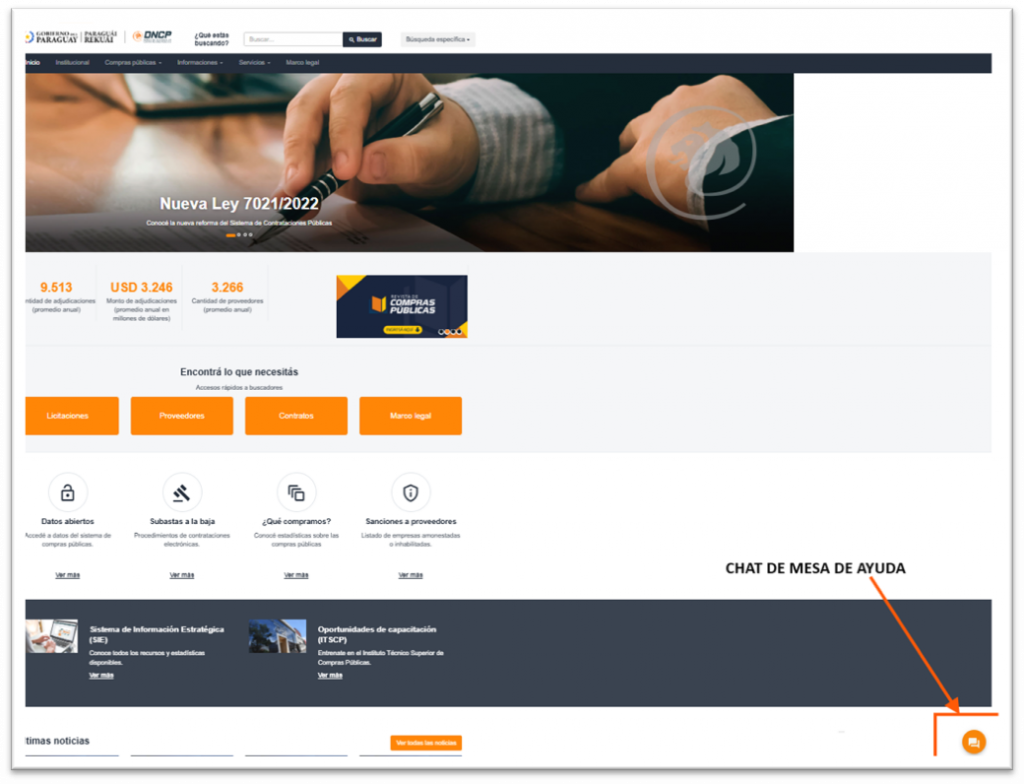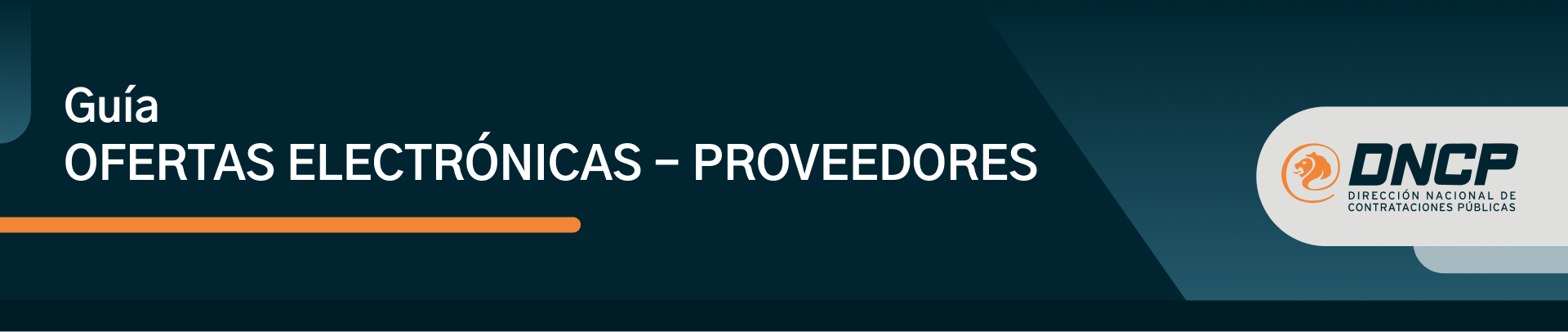
Mediante la Resolución N° 232/2025, la Dirección Nacional de Contrataciones Públicas dispone la utilización del Sistema de Información de Contrataciones Públicas para la presentación y apertura de ofertas electrónicas en los procedimientos de contratación, con esto se busca agilizar los procedimientos de contratación, además de brindar herramientas que ayuden al contexto actual, promoviendo el uso de las tecnologías para optimizar el trabajo tanto de las entidades, como el de los proveedores del Estado.
La utilización de la herramienta será obligatoria cuando la Entidad Convocante así lo decida en las bases del procedimiento de contratación respectivo, o cuando así lo establezca la DNCP.
La presente Guía contiene las directrices a seguir por los proveedores para participar en los procedimientos de contratación que empleen el módulo de ofertas electrónicas, en concordancia con las disposiciones reglamentarias dispuestas por Resolución DNCP N° 232/2025 ‘’POR LA CUAL SE REGULA LA UTILIZACIÓN DEL MÓDULO DE OFERTAS ELECTRÓNICAS EN LOS PROCEDIMIENTOS DE CONTRATACIÓN”.
El potencial proveedor podrá realizar la carga de su oferta desde el momento en que se encuentre publicado el proceso licitatorio y hasta antes de la fecha y hora de apertura de ofertas o inicio de la etapa competitiva.
¿En qué consiste la oferta electrónica?
Es aquella propuesta técnica y económica presentada por una persona física o jurídica ante las Entidades Convocantes del Estado reguladas por la Ley N° 7021/22 ‘’De Suministro y Contrataciones Públicas’’, con el objeto de vender o transferir un bien, realizar una obra, dar en locación o suministrar un servicio, a través de medios electrónicos disponibles en la plataforma virtual del Sistema de Información de Contrataciones Públicas (SICP).
Los procedimientos de contratación que empleen el módulo de ofertas electrónicas, se podrán visualizar en la cabecera de los Datos de la Convocatoria, como se ilustra a continuación:
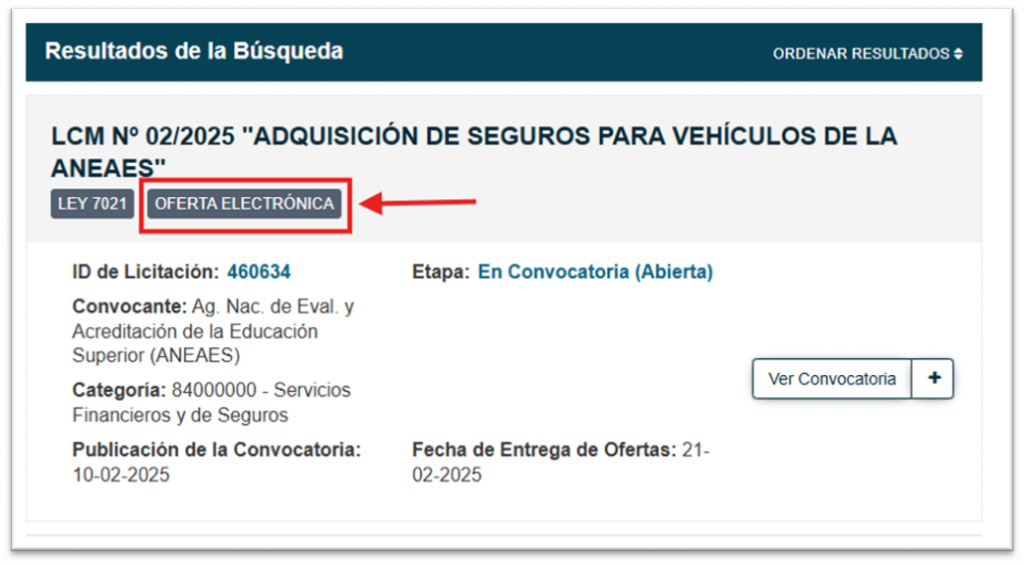
Si usted es proveedor y desea participar en un procedimiento licitatorio en el que se emplee el Módulo de Ofertas Electrónicas, deberá seguir los siguientes pasos para ello;
1. Ingresar al Portal Público de Contrataciones Públicas www.dncp.gov.py y desde alguno de los buscadores de licitaciones deberá localizar el ID de su interés, como se ilustra a continuación:
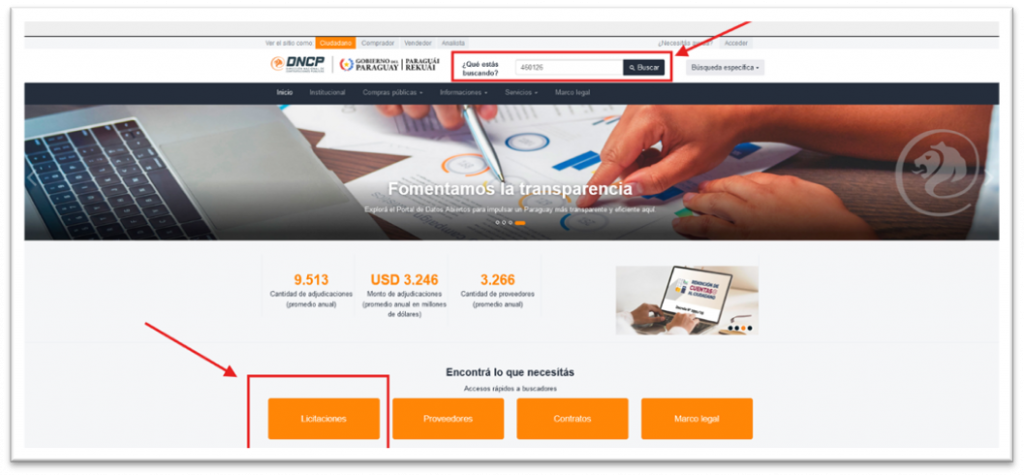
2. Posterior a ello se desplegará el resultado de su búsqueda y deberá clicar en el botón VER CONVOCATORIA, como se ilustra a continuación;
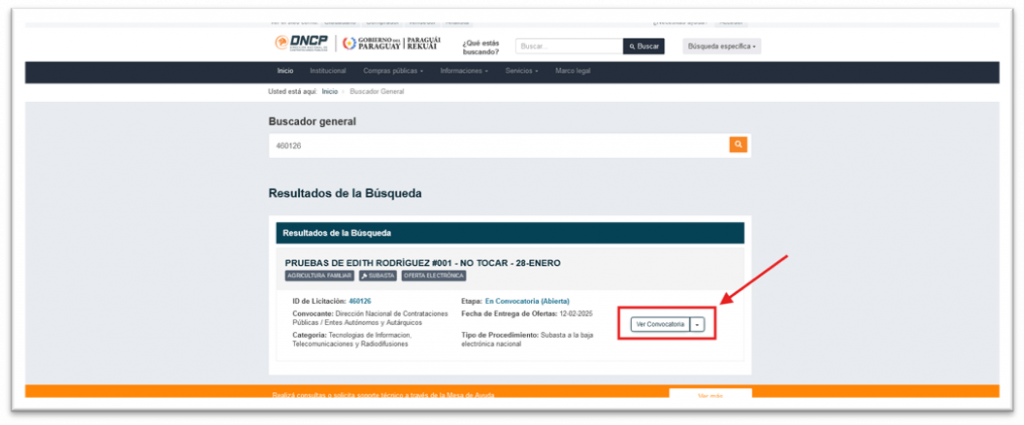
3. Luego le aparecerá los detalles de la convocatoria, debiendo ingresar en la pestaña PRESENTAR OFERTA ELECTRÓNICA para INICIAR SESIÓN.
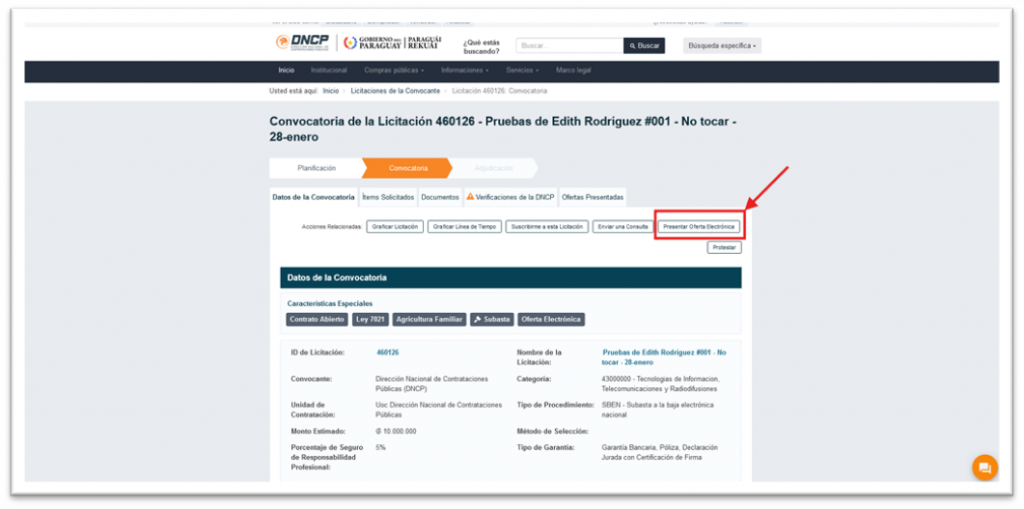
4. SI USTED ES EL USUARIO ADMINISTRADOR, para iniciar sesión deberá ingresar su usuario y contraseña y clicar en INICIAR OFERTA
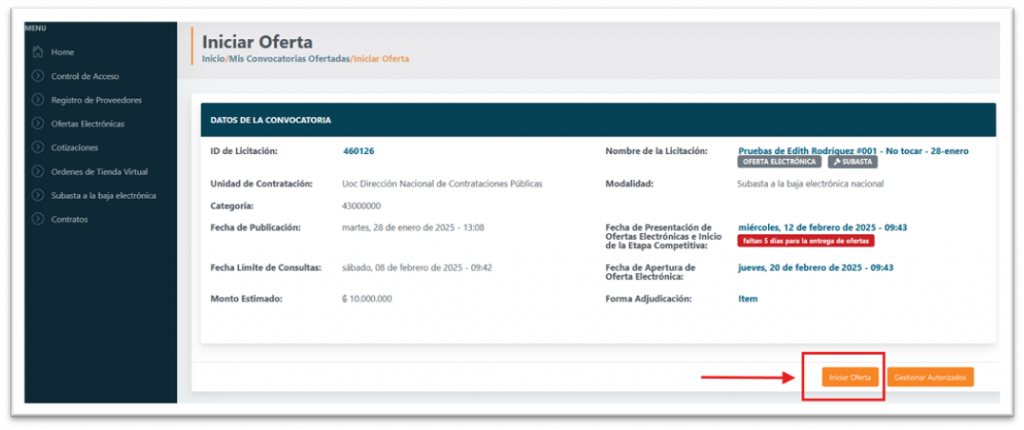
![]() ¡!NOTA IMPORTANTE: este paso deberá ser realizado únicamente por el USUARIO ADMINISTRADOR, de lo contrario aparecerá la siguiente alerta, debiendo el USUARIO ADMINISTRADOR, gestionar los permisos y autorizaciones para el USUARIO SECUNDARIO a través del Módulo de Control de Acceso.
¡!NOTA IMPORTANTE: este paso deberá ser realizado únicamente por el USUARIO ADMINISTRADOR, de lo contrario aparecerá la siguiente alerta, debiendo el USUARIO ADMINISTRADOR, gestionar los permisos y autorizaciones para el USUARIO SECUNDARIO a través del Módulo de Control de Acceso.
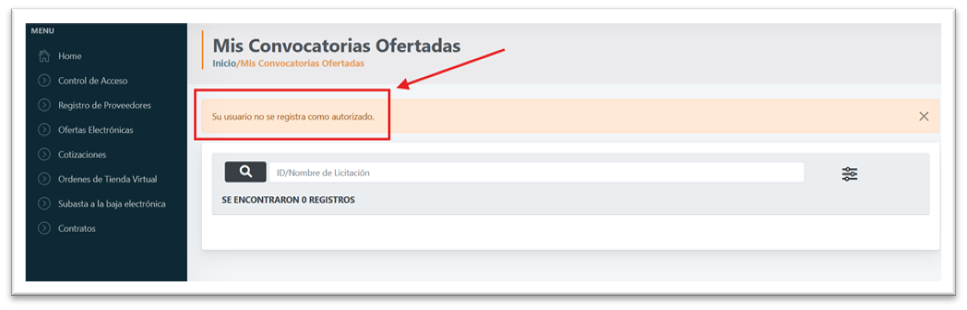
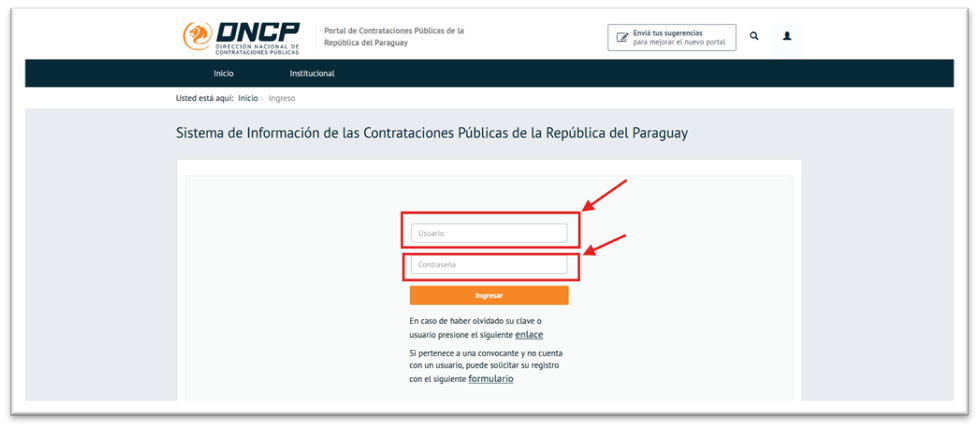
5. Seguidamente deberá ingresar su PIN DE SEGURIDAD el cual tuvo que haber sido generado previamente.
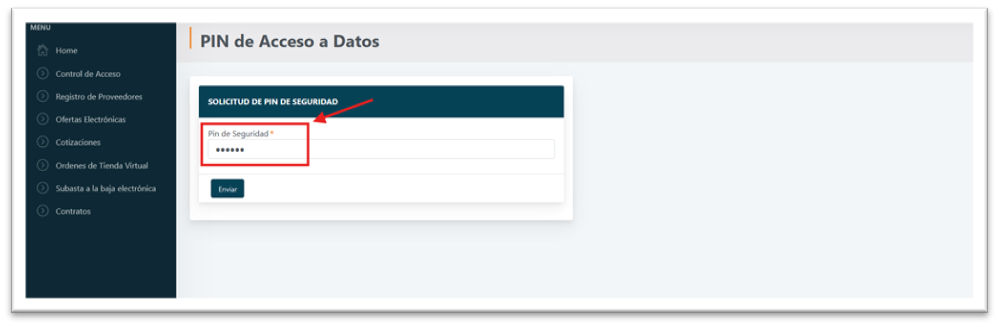
5.1. USUARIO SECUNDARIO
Para el caso en que el usuario administrador delegue la carga y presentación de las ofertas a un usuario secundario deberá seguir los siguientes pasos:
El usuario administrador deberá iniciar sesión ingresando al Portal Publico de Contrataciones Públicas como VENDEDOR y loguearse con su usuario y contraseña respectivos.
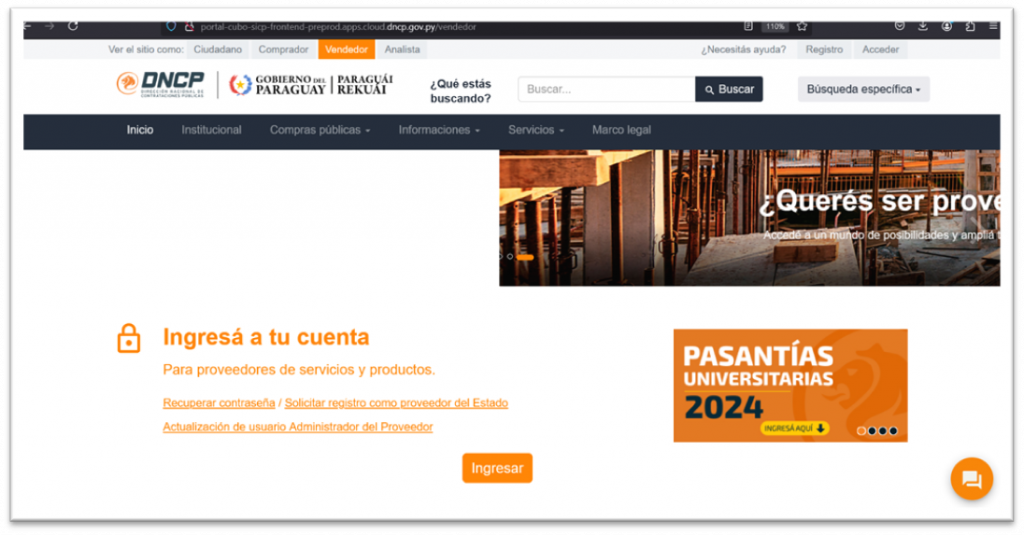
Una vez ingresado al SICP deberá acceder al LISTADO DE USUARIOS desde el MENU CONTROL DE ACCESO, donde se le desplegará un listado con todos los usuarios vinculados al PROVEEDOR, pudiendo filtrar los usuarios por DOCUMENTO IDENTIDAD/NOMBRE/APELLIDO/CORREO ELECTRONICO Y ESTADO DE HABILITACION.
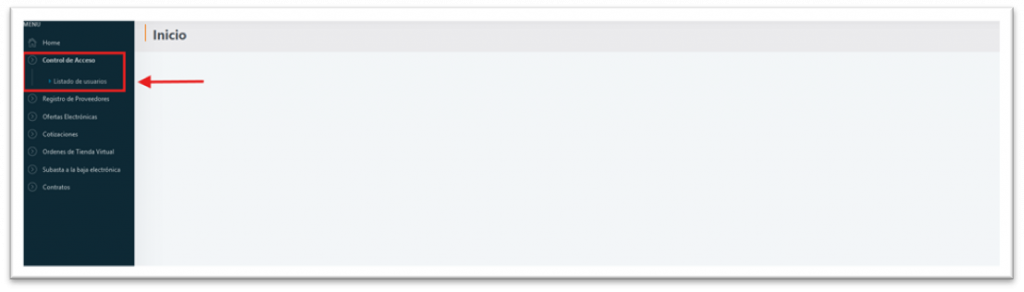
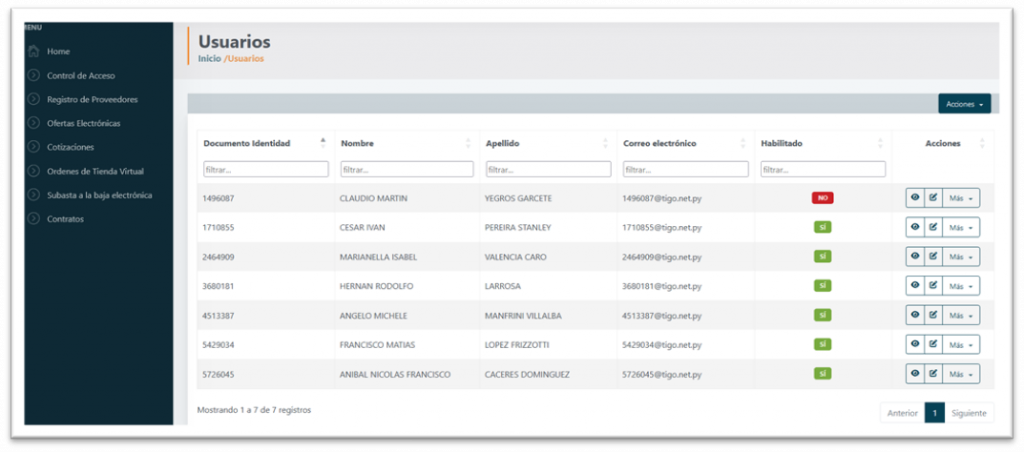
Una vez seleccionado el USUARIO, se podrá visualizar los DATOS DEL USUARIO, PERFILES ASIGNADOS Y PERMISOS ASIGNADOS al mismo.
Para la Asignación de perfiles se debe clicar en la pestaña ACCIONES/MODIFICAR, desplegándose un formulario de modificación de datos del usuario y ASIGNACIÓN DE PERMISOS PARA EL SICP, donde el USUARIO ADMINISTRADOR procederá a seleccionar el perfil que desee asignar al USUARIO SECUNDARIO.
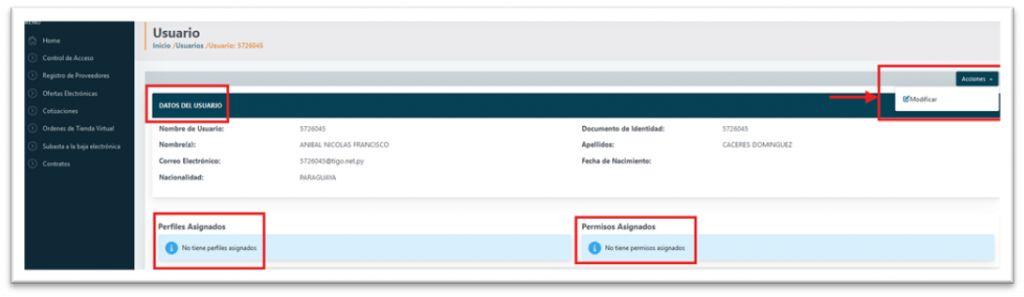
Para que el usuario secundario pueda presentar ofertas, el usuario administrador deberá asignarle el perfil de AUTORIZADO OFERTAS PROVEEDOR, para luego GRABAR Y LISTAR
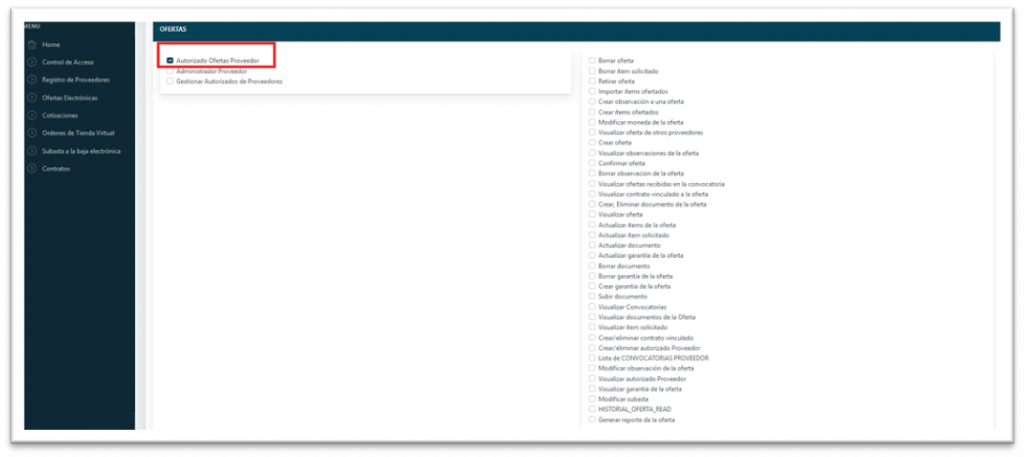
Una vez que el USUARIO SECUNDARIO cuente con el perfil de autorizado deberá asegurarse de contar con el PIN DE SEGURIDAD. En caso de no contar con el PIN DE SEGURIDAD, deberá seguir los siguientes pasos: 1) desde el Portal Público iniciar sesión como VENDEDOR; 2) dirigirse al encabezado que se encuentra ubicado en el margen superior derecho donde esta consignado su nombre de usuario e ingresar en la pestaña CREAR PIN TRANSACCIONAL, donde se desplegará el formulario de creación de PIN TRANSACCIONAL, una vez completado el formulario deberá clicar en la pestaña CREAR PIN.
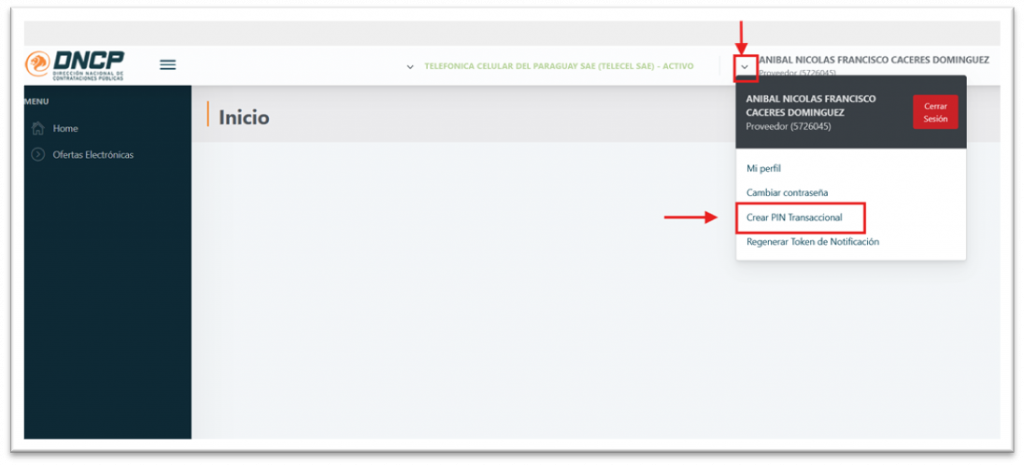
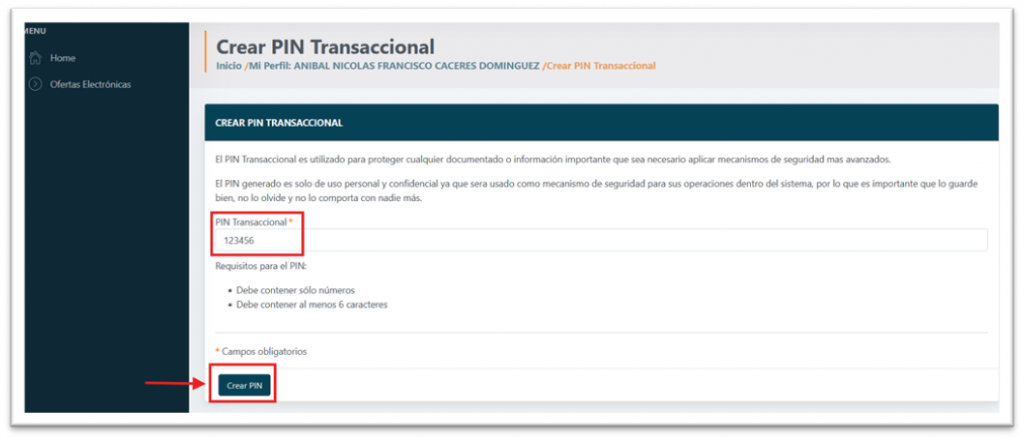
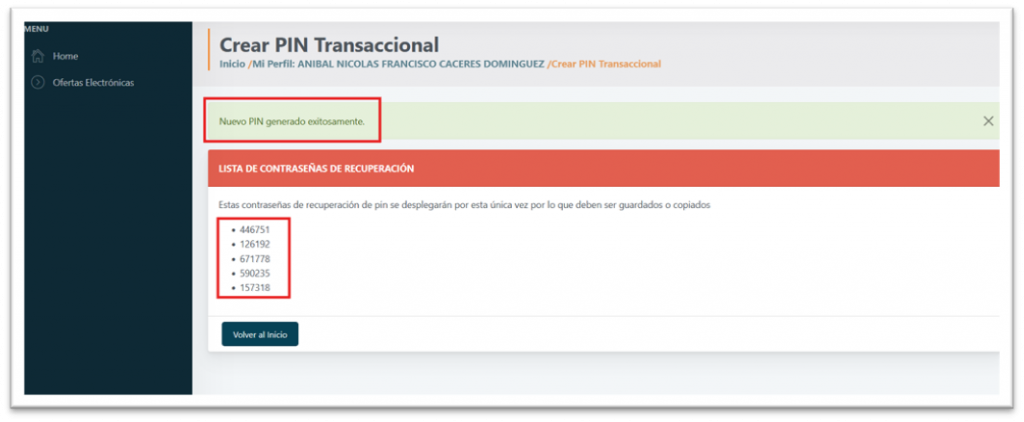
Una vez generado el PIN, el sistema listará contraseñas de recuperación que podrán ser utilizados en el futuro cuando el usuario no recuerde el PIN generado.
![]() NOTA IMPORTANTE: Finalizado estos pasos, el usuario secundario, es elegible como autorizado dentro de un proceso de compra
NOTA IMPORTANTE: Finalizado estos pasos, el usuario secundario, es elegible como autorizado dentro de un proceso de compra
6. Una vez ingresado el oferente visualizará los distintos menús que conforma la oferta electrónica como ser DATOS DE OFERTA, PRODUCTO BIENES Y SERVICIOS, DOCUMENTOS, CONTRATOS VINCULADOS, GARANTIAS, AUTORIZADOS Y FORMULARIO DE OFERTA, asimismo la oferta permanecerá en estado borrador y deberá ir cargando conforme a los requerimientos del llamado.
6.1. MENÚ DE DATOS DE OFERTA: permitirá visualizar los datos de la convocatoria, como ID de LICITACION, UNIDAD DE CONTRATACION, NOMBRE DE LA LICITACION, entre otros, así como también los DATOS DE LA OFERTA, como ESTADO, EL USUARIO Y SU CODIGO DE VERIFICACION, las acciones de generar FORMULARIO DE OFERTA, confirmar y enviar y retirar la oferta.
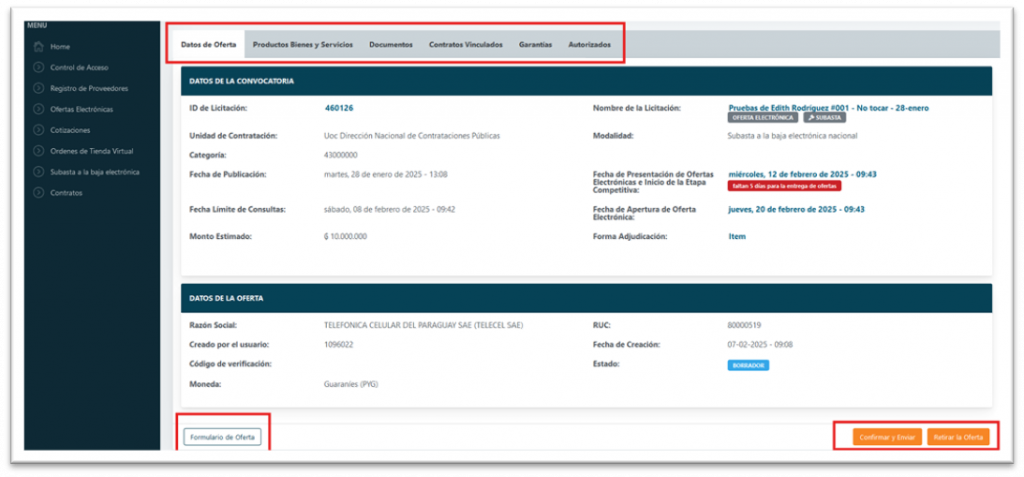
6.2. MENÚ PRODUCTOS BIENES Y SERVICIOS: aquí el oferente deberá cotizar sobre el lote o ítem de su interés, desde la acción DEFINIR OFERTA, en caso de que el sistema de adjudicación sea por el total visualizará UN SOLO campo de DEFINIR OFERTA. Al clicar sobre dicha pestaña se desplegará un formulario de carga de datos del ítem de la oferta seleccionada, con los campos obligatorios y opcionales a llenar, finalizada la carga el oferente deberá ciclar en GRABAR Y LISTAR.
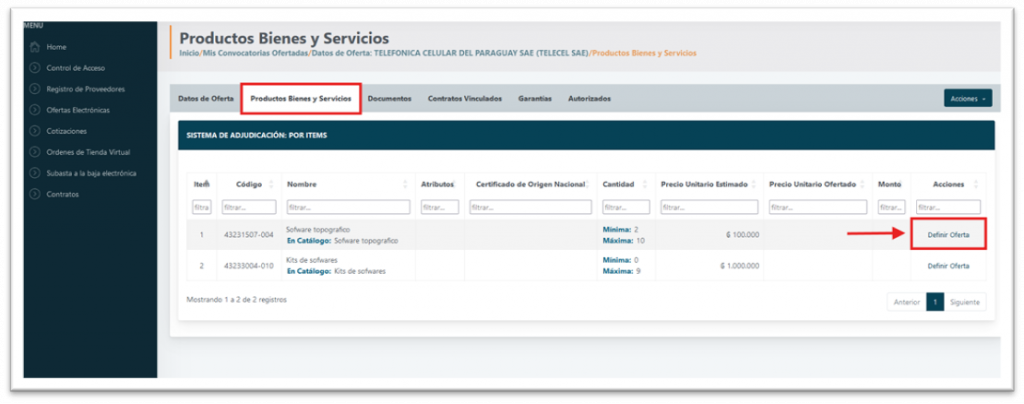
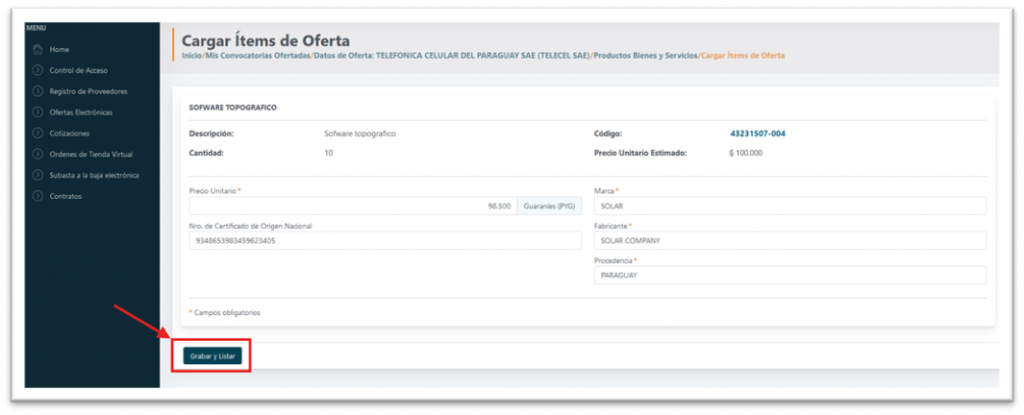
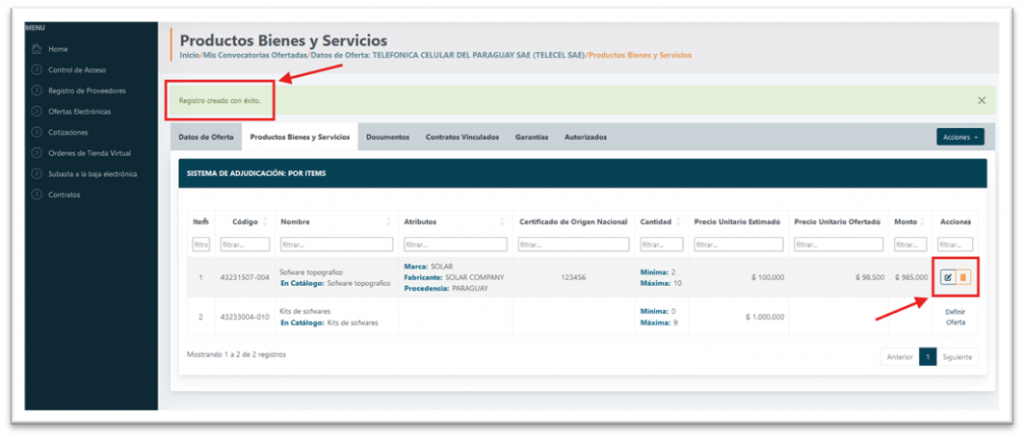
En el caso de que el registro se haya realizado de forma correcta, le desplegará una alerta de REGISTRO EXITOSO.
Una vez realizada la carga en el ítem o lote, el módulo, habilita a su modificación o eliminación.
El módulo cuenta con la opción de importar datos desde una planilla EXCEL, para la cotización de los precios, es decir, el oferente podrá seleccionar la forma de carga de los campos DEL MENU PRODUCTOS BIENES Y SERVICIOS, desde la pestaña ACCIONES/IMPORTAR DESDE EXCEL, permitiéndole exportar el modelo de planilla Excel con los mismos datos que obra en el módulo.
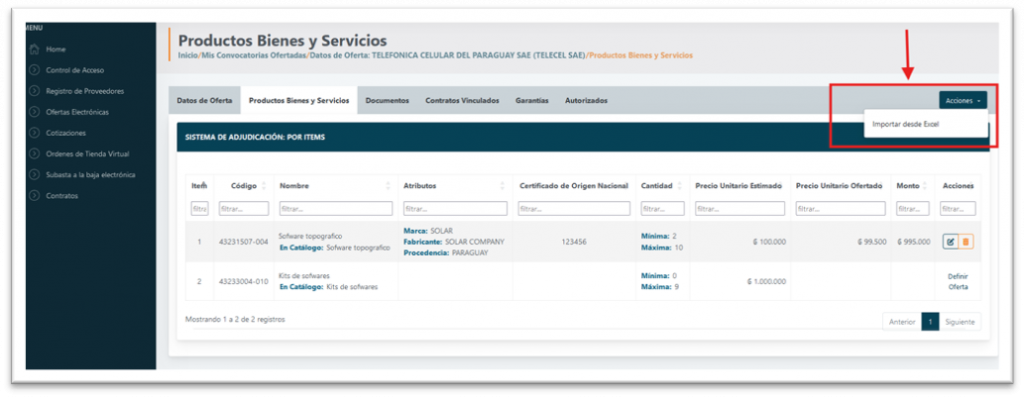
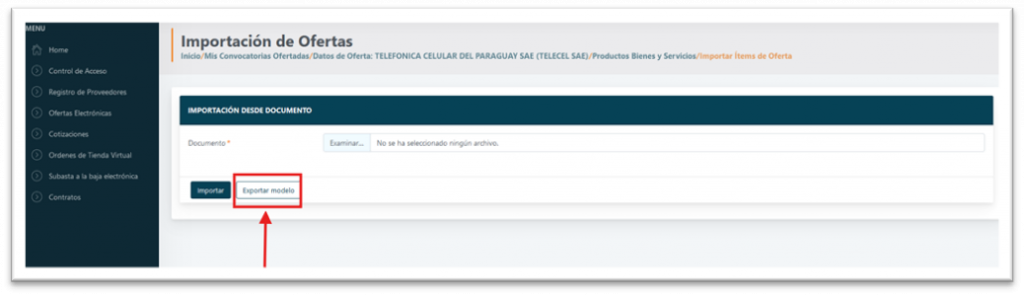
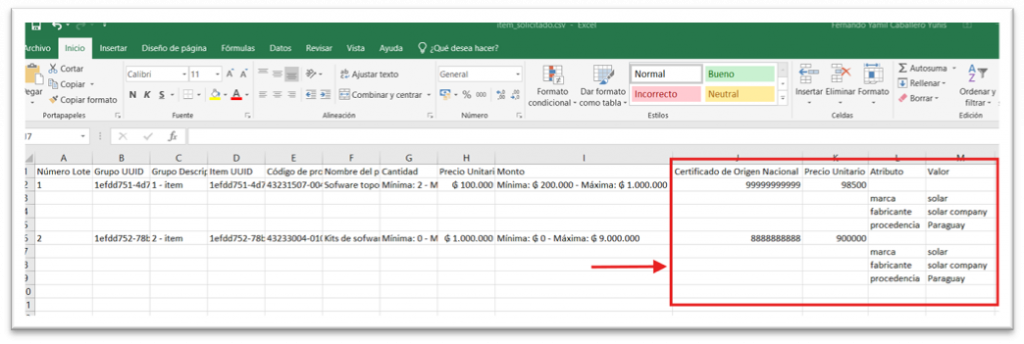
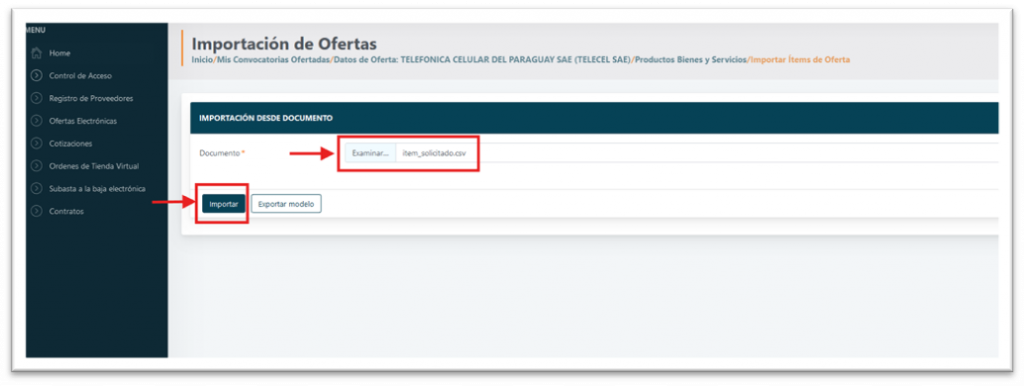
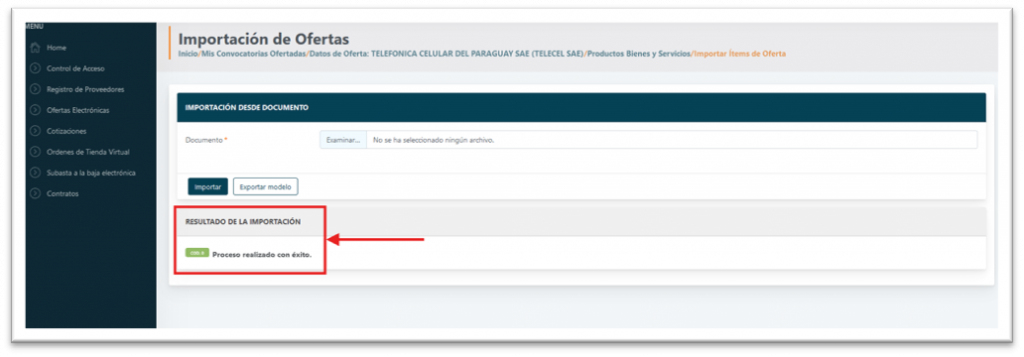
Una vez finalizada la carga de la planilla Excel el mismo deberá ser importado en formato CSV.
Para continuar con la carga el oferente podrá desde el menú de navegación ciclar sobre la pestaña PRODUCTOS BIENES Y SERVICIOS, que lo dirigirá para la visualización de la carga de los ítems ofertados, pudiendo cotejar de esta manera la coincidencia con lo cargado en la planilla Excel.
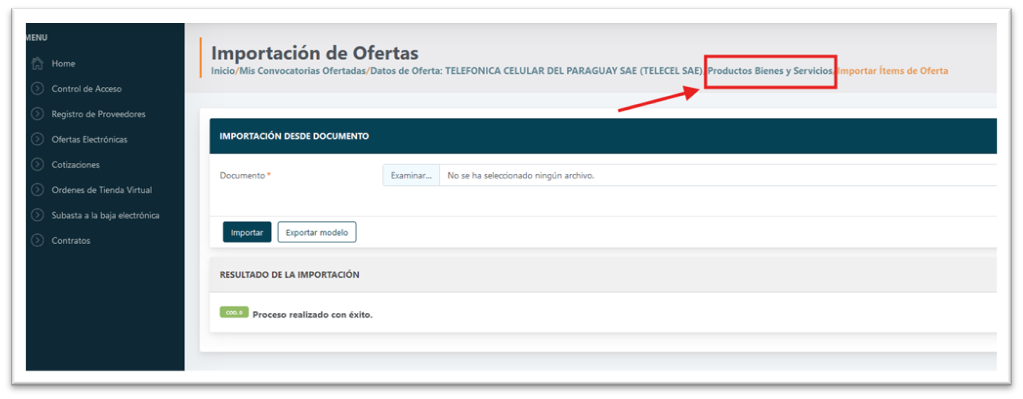
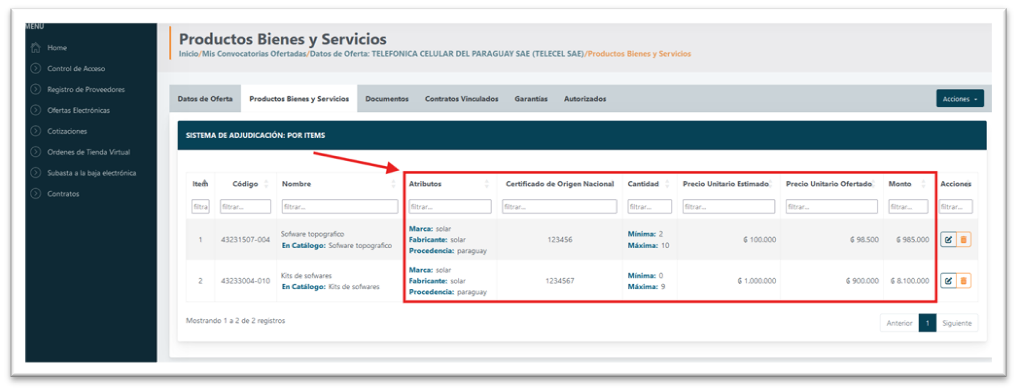
6.3. MENÚ DOCUMENTOS: En este menú, el oferente procederá: 1) A LA SELECCIÓN de documentos desde el dispositivo desde cual se encuentre realizando la carga y/o 2) A LA INCLUSIÓN de documentos que se encuentren en el Registro de Proveedores.
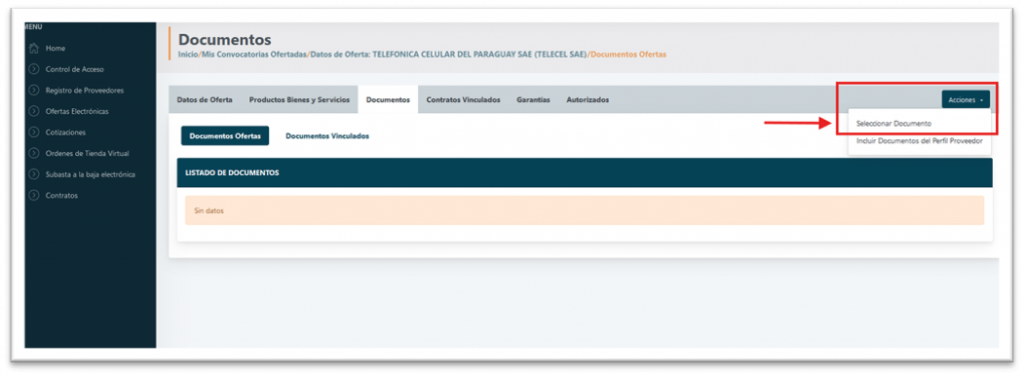
6.3.1. SELECCIÓN DE DOCUMENTOS
Cuando el oferente proceda a la selección de los documentos para su carga desde su dispositivo desde cual se encuentre realizando la carga, para ello deberá filtrar el tipo de documento que precise cargar facilitando así su búsqueda y carga; o bien puede proceder a su búsqueda mediante el selector de páginas que se encuentra en la parte inferior.
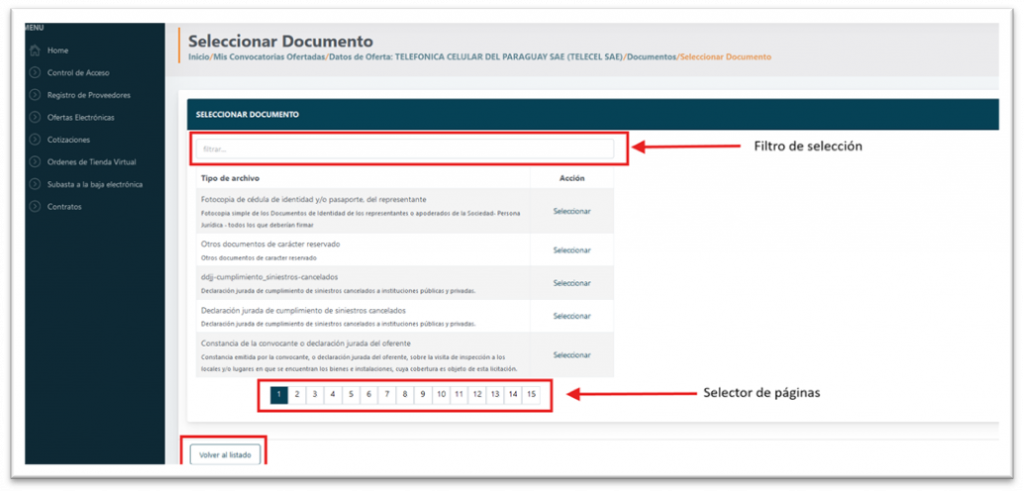
Una vez seleccionado el tipo de documento a subir desde el dispositivo desde el cual se encuentre realizando la carga, deberá clicar en la pestaña SUBIR ARCHIVO, arrojando una alerta en el caso de que la carga haya sido exitosa, debiendo volver para la carga sucesiva de otros documentos a través de la pestaña inferior izquierdo VOLVER AL LISTADO, redirigiendo al menú DOCUMENTOS donde visualizara el listado de documentos seleccionados, así como también las acciones que le permitirán visualizar el contenido del documento a través de su descarga o su eliminación.
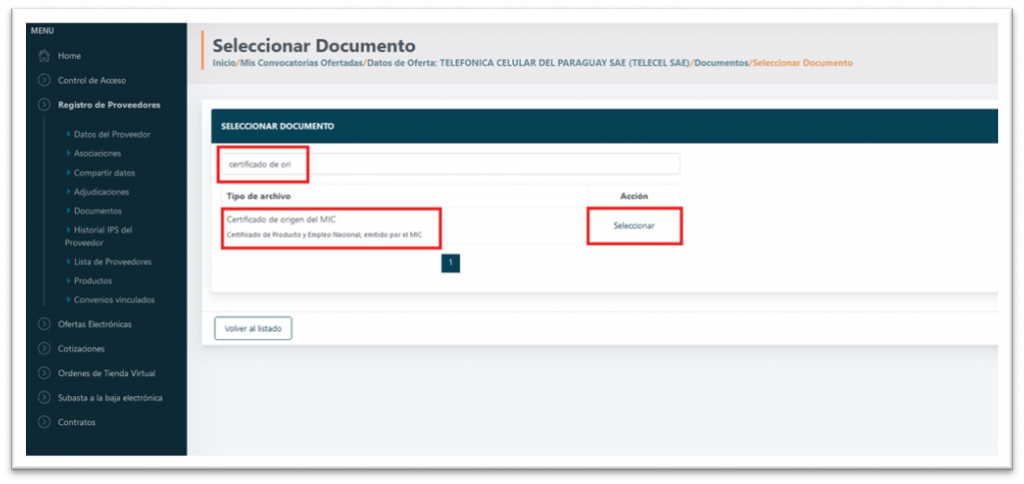
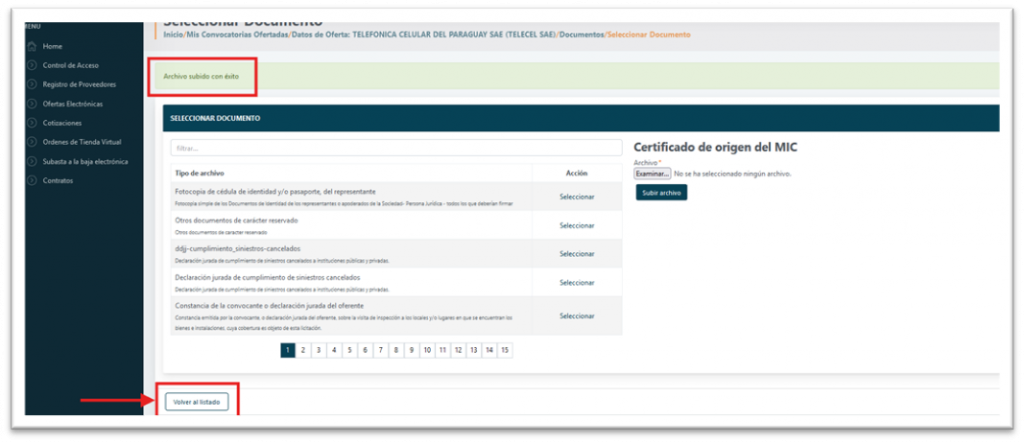
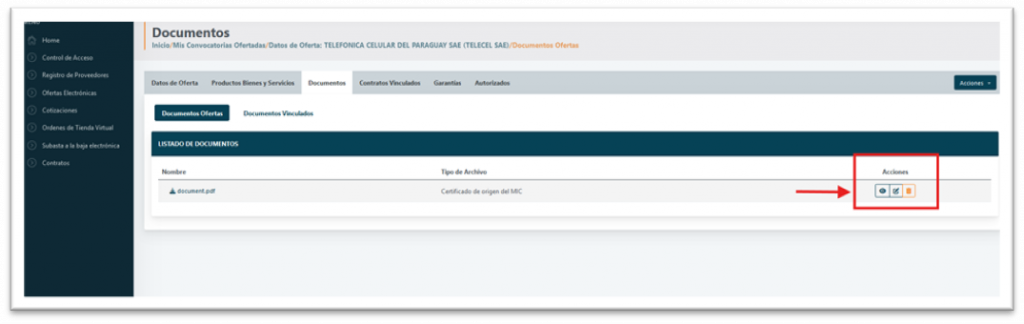
6.3.2. INCLUSION DE DOCUMENTOS DEL PERFIL PROVEEDOR
Cuando el oferente proceda a la inclusión de documentos obrantes en el Registro del Proveedor deberá ingresar a través de ACCIONES/INCLUIR DOCUMENTOS DEL PROVEEDOR, acción que lo llevará al listado de documentos del perfil del proveedor por
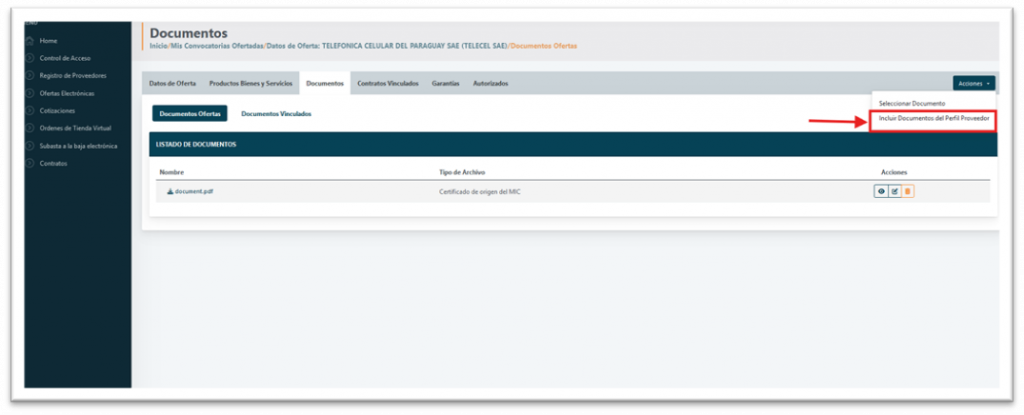
TIPO Y NOMBRE DE ARCHIVO Y FECHA DE VENCIMIENTO, pudiendo el oferente seleccionar los documentos que precise para su posterior inclusión a través del icono CONFIRMAR DOCUMENTOS.
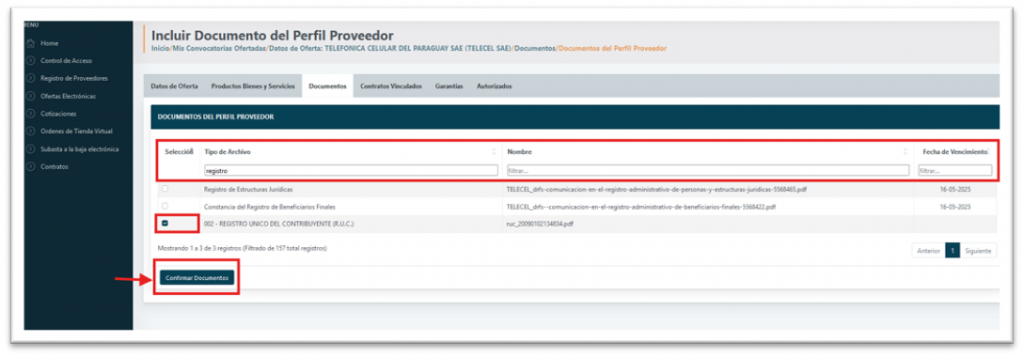
El oferente podrá desvincular la inclusión del documento seleccionado del REGISTRO DEL PROVEEDOR ingresando nuevamente en la pestaña ACCIONES/ INCLUIR DOCUMENTOS DEL PROVEEDOR, destildando el documento que el oferente desea desvincular de la oferta y posteriormente CONFIRMAR DOCUMENTO.
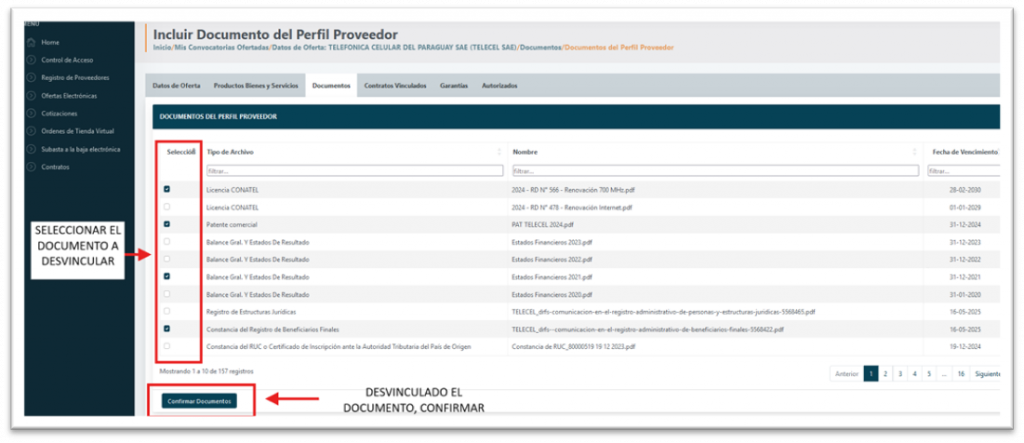
![]() IMPORTANTE: Constancia de perfil del proveedor. No se admitirá la presentación de la constancia de perfil del proveedor. El proveedor deberá proceder a la vinculación de los documentos del Registro de Proveedores del Estado a través del Módulo de Ofertas Electrónicas.
IMPORTANTE: Constancia de perfil del proveedor. No se admitirá la presentación de la constancia de perfil del proveedor. El proveedor deberá proceder a la vinculación de los documentos del Registro de Proveedores del Estado a través del Módulo de Ofertas Electrónicas.
6.4. Documentos de carácter reservado.
Cuando el oferente desee incluir en su oferta documentos de carácter reservado podrá realizarlo ingresando en DATOS DE LA OFERTA/DOCUMENTOS/SELECCIONAR DOCUMENTOS/OTROS DOCUMENTOS DE CARÁCTER RESERVADO
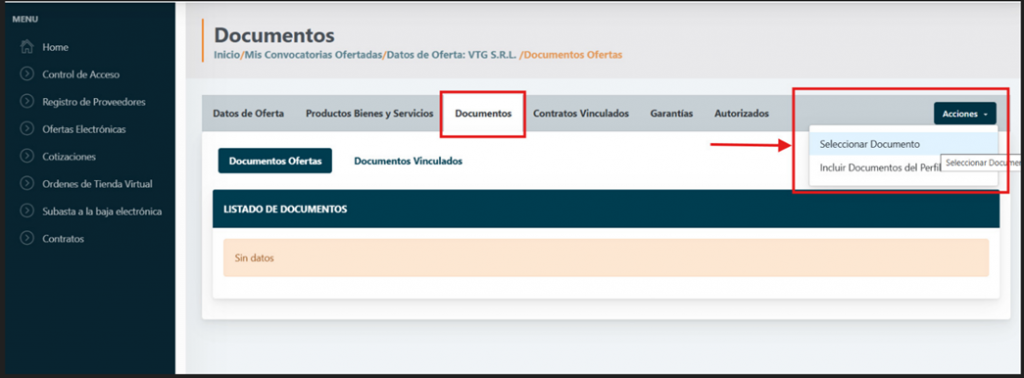
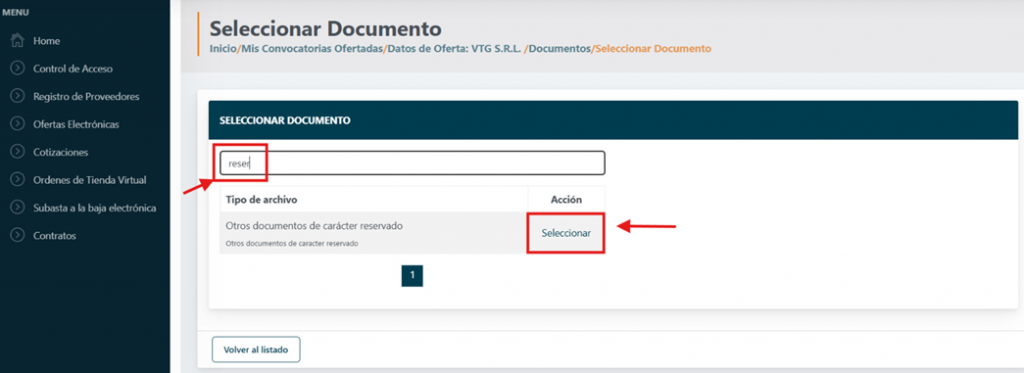
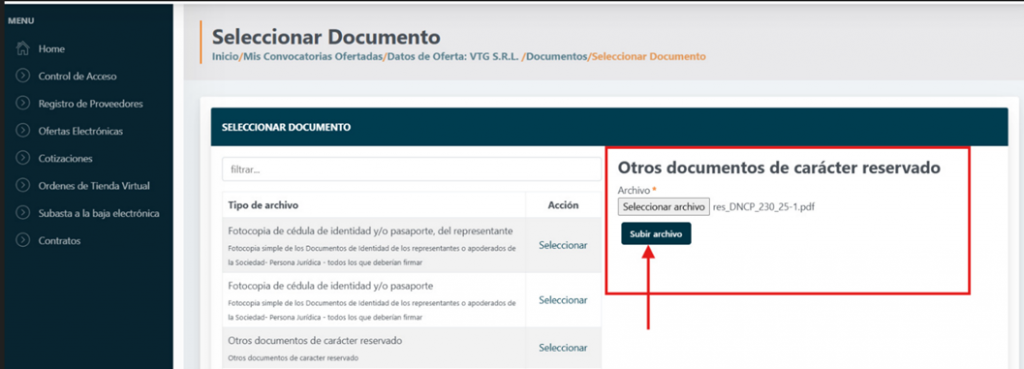
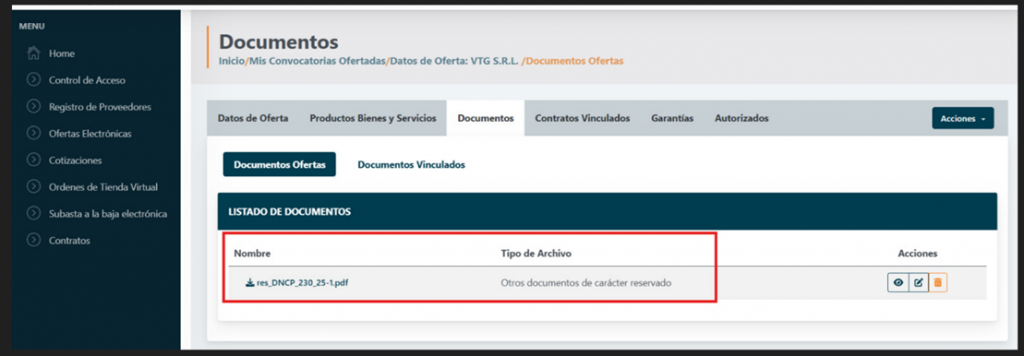

Al momento que el oferente confirme y envíe su oferta, el sistema arrojara una alerta solicitándole justificar la norma que ampara el uso de la clasificación de documentos de carácter reservado, para así dar cumplimiento a lo estipulado en la Ley N° 5282/14 «DE LIBRE ACCESO CIUDADANO A LA INFORMACIÓN PÚBLICA Y TRANSPARENCIA GUBERNAMENTAL».
Si el oferente no hace pronunciamiento expreso de la norma que invoca dicha reserva, se entenderá que toda su oferta y documentación es pública.
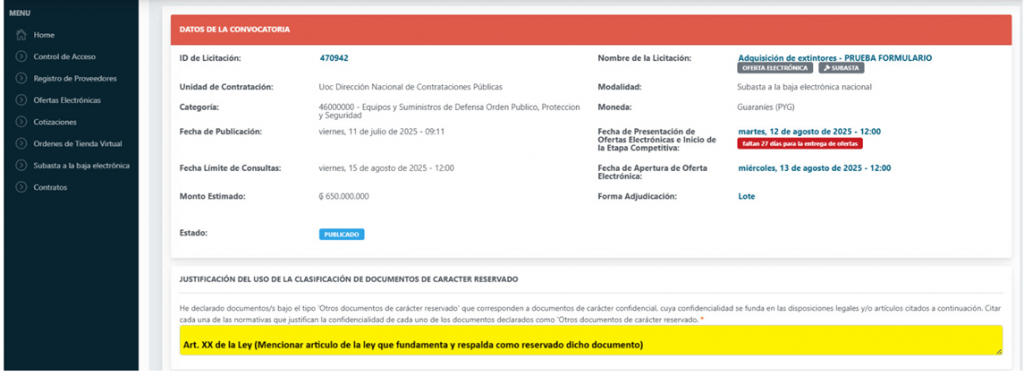
![]() IMPORTANTE: Reserva de documentos sin norma que lo ampare. Si declara como reservado una documentación cuyo contenido y/o carácter de reserva no se encuentra amparado por una disposición legal su conducta será analizada y será pasible de sanción conforme a lo establecido título III, Capítulo XVI, de la Sección V de la Ley N° 7021/2023 ‘’De Suministro y Contrataciones Públicas’’.
IMPORTANTE: Reserva de documentos sin norma que lo ampare. Si declara como reservado una documentación cuyo contenido y/o carácter de reserva no se encuentra amparado por una disposición legal su conducta será analizada y será pasible de sanción conforme a lo establecido título III, Capítulo XVI, de la Sección V de la Ley N° 7021/2023 ‘’De Suministro y Contrataciones Públicas’’.
6.5. MENÚ CONTRATOS VINCULADOS: Cuando el oferente proceda a la inclusión de contratos, deberá ingresar a través de ACCIONES/VER CONTRATOS, acción que lo llevara al listado de contratos adjudicados anteriormente por ID DE LICITACION, NOMBRE DE LA LICITACION, NUMERO DE CONTRATO, CONVOCANTE, MONTO ADJUDICADO, FECHA FIRMA DE CONTRATO, pudiendo el oferente seleccionar el contrato que precise para su posterior inclusión a través del icono CONFIRMAR.
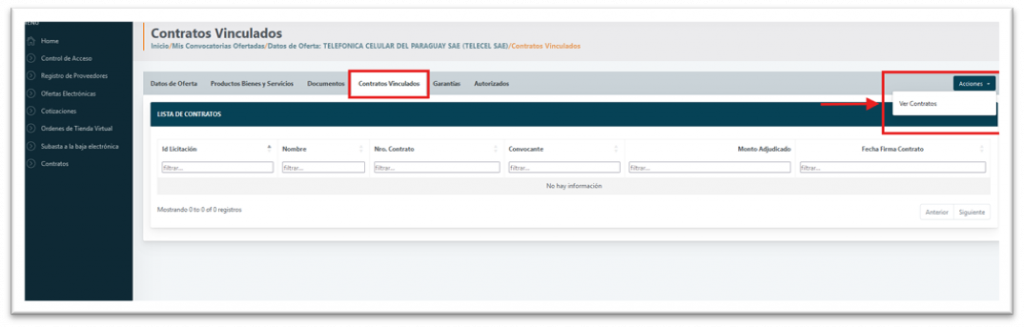
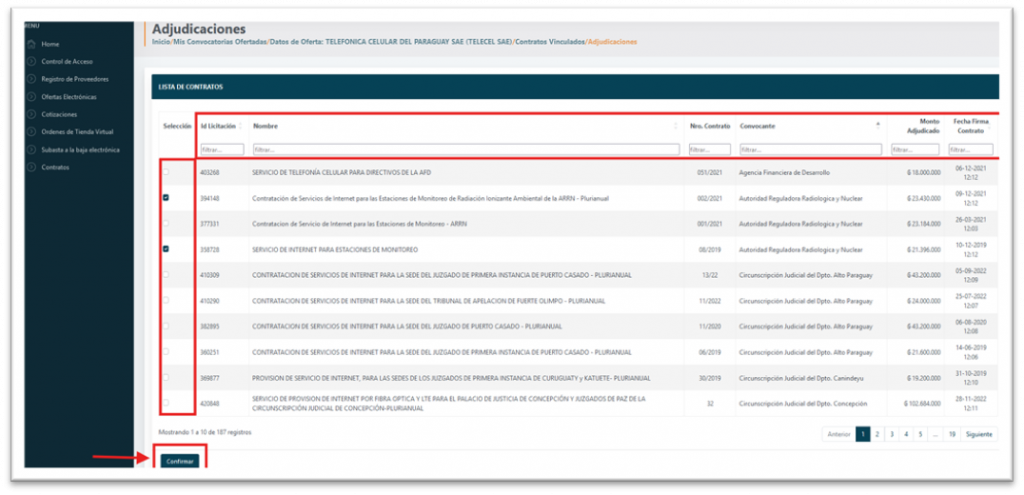
![]() IMPORTANTE: Reserva de documentos sin norma que lo ampare. Si declara como reservado una documentación cuyo contenido y/o carácter de reserva no se encuentra amparado por una disposición legal su conducta será analizada y será pasible de sanción conforme a lo establecido título III, Capítulo XVI, de la Sección V de la Ley N° 7021/2023 ‘’De Suministro y Contrataciones Públicas’’.
IMPORTANTE: Reserva de documentos sin norma que lo ampare. Si declara como reservado una documentación cuyo contenido y/o carácter de reserva no se encuentra amparado por una disposición legal su conducta será analizada y será pasible de sanción conforme a lo establecido título III, Capítulo XVI, de la Sección V de la Ley N° 7021/2023 ‘’De Suministro y Contrataciones Públicas’’.
Una vez confirmada la vinculación del o los contratos seleccionados, el módulo arrojará un aviso de carga exitosa y procederá al listado de la misma.
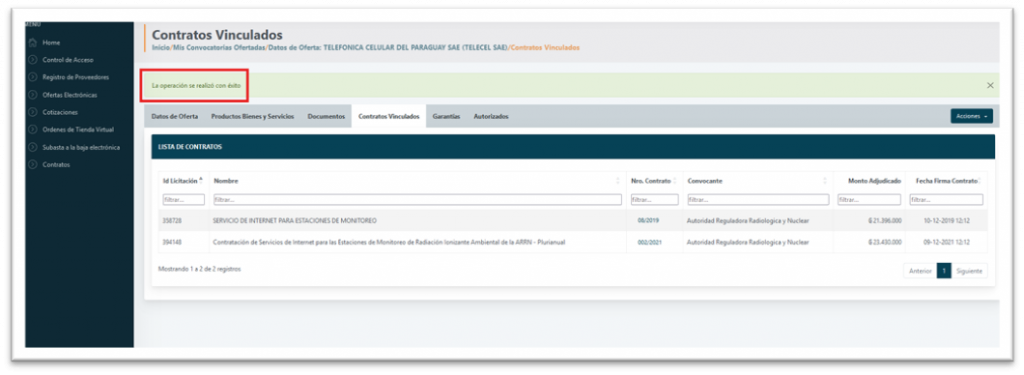
6.6. MENU GARANTÍAS: Para la carga de la Garantía de Mantenimiento de Oferta, deberá ingresar en la pestaña GARANTIAS/ACCIONES/AGREGAR GARANTÍAS, donde se desplegará un formulario que deberá ser completado dependiendo del tipo de garantía que seleccione el oferente.
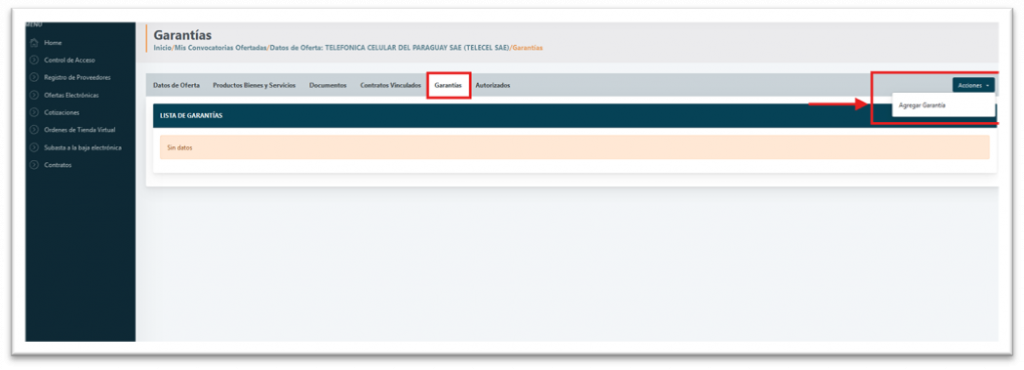
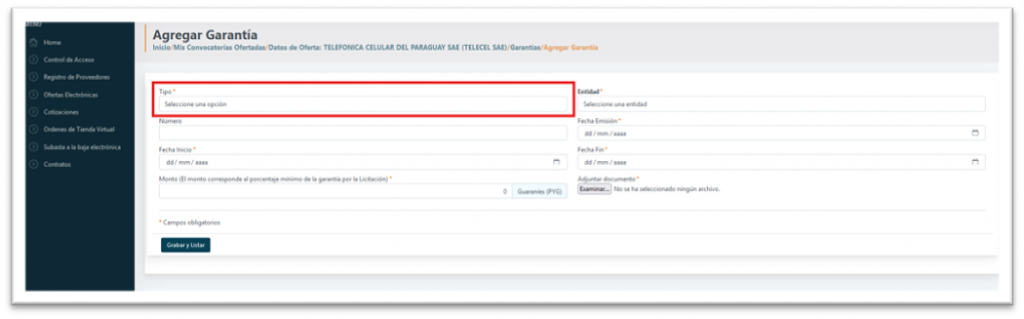
6.6.1. PÓLIZA DE SEGURO: cuando la oferta sea garantizada a través de una póliza de seguro, el oferente deberá seleccionar el TIPO/POLIZA DE SEGURO, luego deberá seleccionar la ENTIDAD EMISORA, donde el módulo procederá a listar las entidades aseguradoras, posterior a ello deberá consignar el NUMERO DE POLIZA, FECHA DE EMISIÓN, MONTO, FECHA DE INICIO, FECHA FIN para luego adjuntar la póliza respectiva y finalmente GRABAR Y LISTAR.
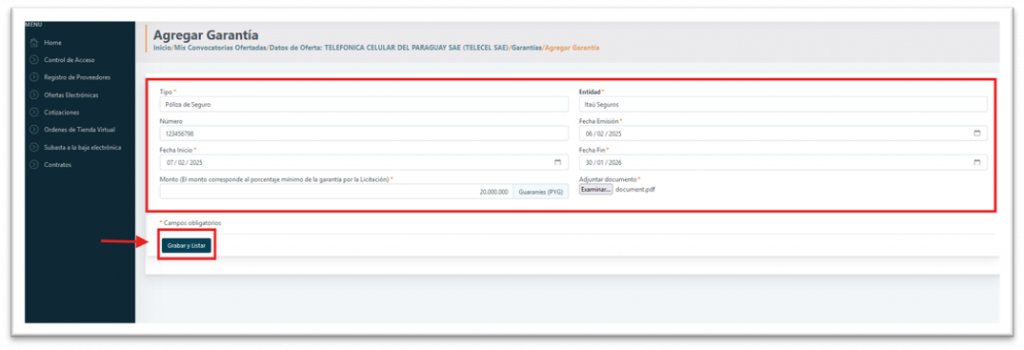
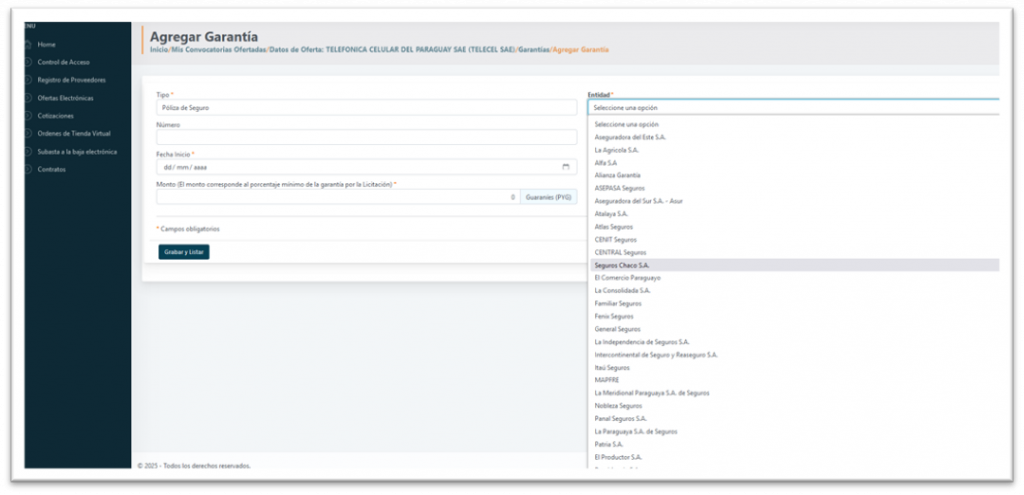
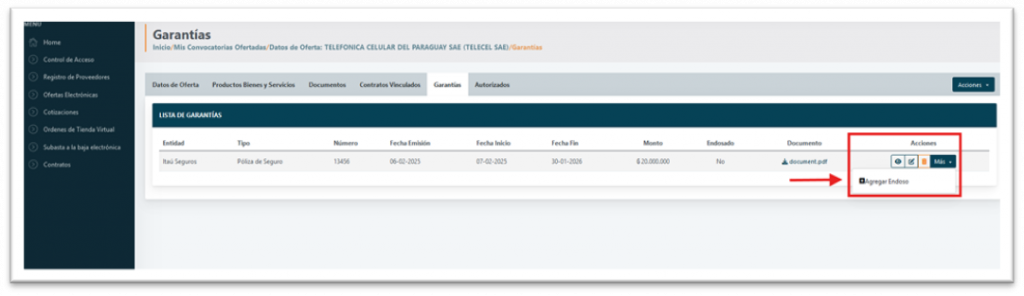
![]() NOTA IMPORTANTE: Las pólizas podrán ser suscrita con firma electrónica cualificada en las condiciones y términos previstos por la Ley N° 6822/2021 “De los servicios de confianza para las transacciones electrónicas, del documento electrónico y los documentos transmisibles electrónicos» o emitida a través de póliza electrónica con firma digital, regulada por la Superintendencia de Seguros
NOTA IMPORTANTE: Las pólizas podrán ser suscrita con firma electrónica cualificada en las condiciones y términos previstos por la Ley N° 6822/2021 “De los servicios de confianza para las transacciones electrónicas, del documento electrónico y los documentos transmisibles electrónicos» o emitida a través de póliza electrónica con firma digital, regulada por la Superintendencia de Seguros
La POLIZA DE SEGURO podrá visualizada, modificada, eliminada o endosada, a través de la pestaña de ACCIONES. EN CASO DE ENDOSO, el oferente deberá accionar la pestaña ACCIONES/MAS/AGREGAR ENDOSO.
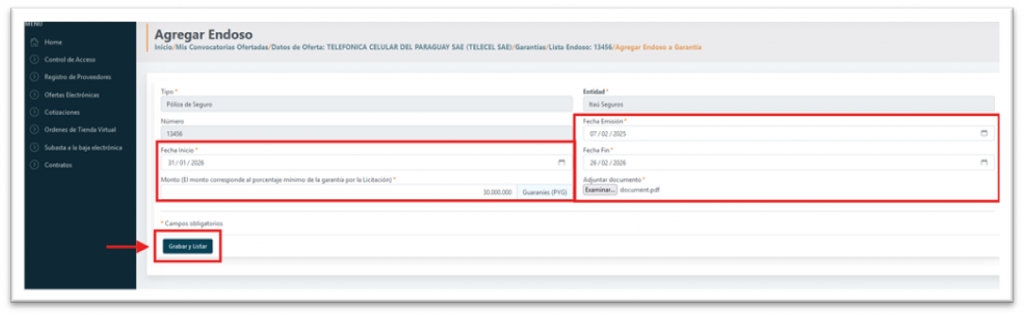
![]() NOTA IMPORTANTE: Para el endoso el formulario solo habilitará para la modificación fecha de emisión, monto, fecha de inicio, fecha fin y la carga del endoso
NOTA IMPORTANTE: Para el endoso el formulario solo habilitará para la modificación fecha de emisión, monto, fecha de inicio, fecha fin y la carga del endoso
Finalizada la carga del formulario de ENDOSO DE GARANTÍA el oferente deberá clicar sobre la pestaña GRABAR Y LISTAR, permitiendo al módulo listar la garantía cargada, donde el oferente podrá a través de la pestaña ACCIONES /MAS/LISTA ENDOSOS, visualizar la GARANTIA Y LISTADO DE ENDOSO
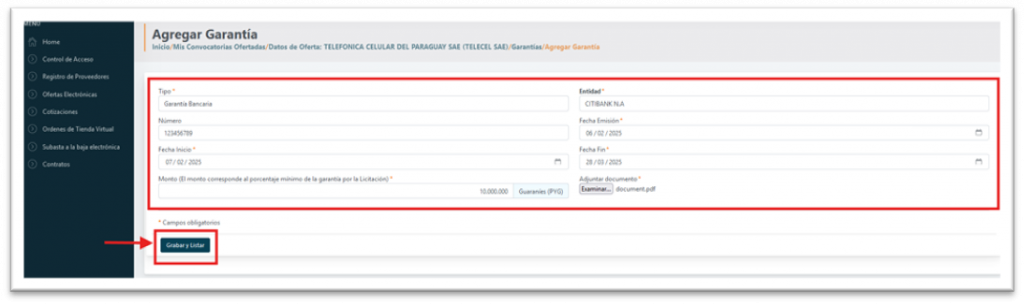
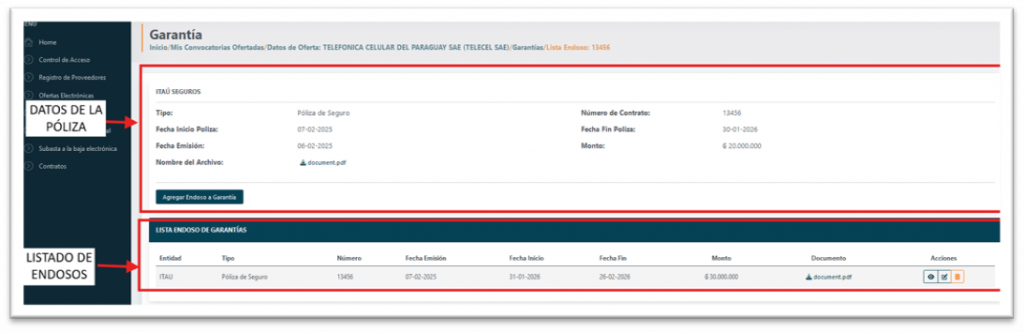
6.6.2. GARANTÍA BANCARIA: Cuando el oferente opte por la Garantía Bancaria, deberá seleccionar el TIPO/GARANTÍA BANCARIA, luego seleccionar la entidad garante, donde el módulo procederá a listar los Bancos de plaza, posterior a ello deberá consignar el NÚMERO, FECHA DE EMISIÓN, MONTO, FECHA DE INICIO, FECHA FIN para luego adjuntar la garantía respectiva y finalmente GRABAR Y LISTAR.
La GARANTÍA BANCARIA podrá visualizada, modificada, eliminada y endosada, a través de la pestaña de ACCIONES. EN CASO DE ENDOSO, el oferente deberá accionar la pestaña ACCIONES/MAS/AGREGAR ENDOSO.
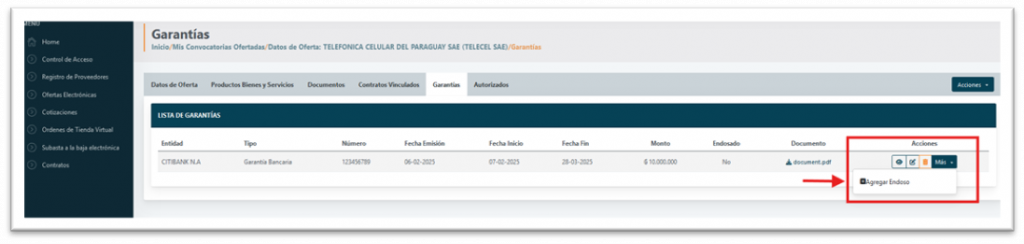
![]() NOTA IMPORTANTE: la garantía deberá realizarse acorde al SICP con firma electrónica cualificada
NOTA IMPORTANTE: la garantía deberá realizarse acorde al SICP con firma electrónica cualificada
6.6.3. DECLARACION JURADA: En los procesos licitatorios de Menor Cuantía, el oferente podrá instrumentar su garantía a través de la Declaración Jurada, para ello deberá ingresar al MENU GARANTÍA/GENERAR FORMULARIO DE DECLARACION JURADA, el módulo le generará el FORMULARIO DE DECLARACION JURADA DE MANTENIMIENTO DE OFERTA, para luego adjuntar la garantía respectiva y finalmente GRABAR Y LISTAR
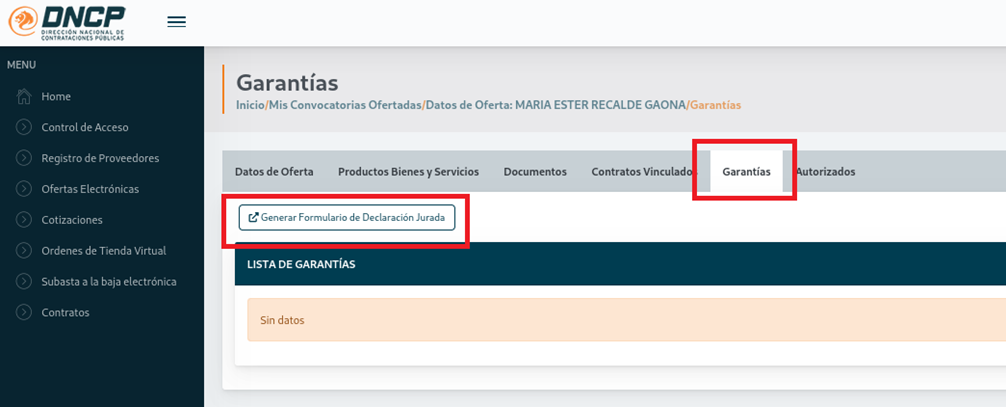

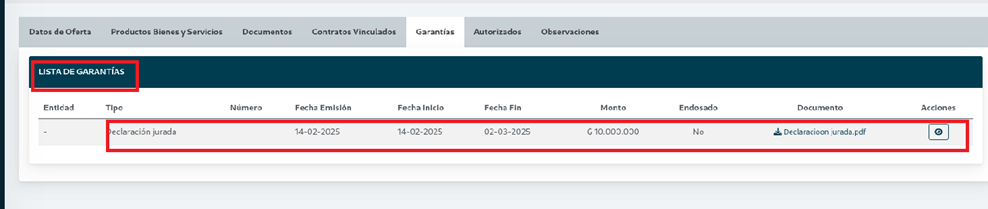
![]() Nota Importante: El Formulario de DECLARACION JURADA DE MANTENIMIENTO DE OFERTA NO requerirá de certificación de firma de Escribano
Nota Importante: El Formulario de DECLARACION JURADA DE MANTENIMIENTO DE OFERTA NO requerirá de certificación de firma de Escribano
6.7. MENÚ AUTORIZADOS: por defecto todo usuario administrador esta autorizado para la carga y presentación de oferta electrónica en cualquier proceso que emplee el presente módulo de ofertas electrónicas
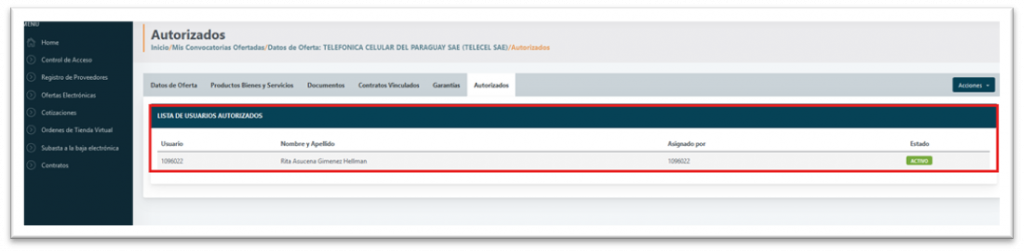
Sin embargo, el usuario administrador, podrá autorizar, a otro usuario secundario, a seguir con la carga de la oferta y su posterior presentación, siempre y cuando cuente conel permiso respectivo para proceder a la carga y presentación de sus ofertas, cuando se trate de un usuario secundario.
Los usuarios secundarios que procedan a presentar las ofertas, deberán cargar entre los documentos aquellos que acrediten su facultad para el uso de la firma.
Los consorcios o las personas jurídicas cuyo uso de la firma social sea conjunto deberán designar un representante legal debidamente acreditado para la firma y presentación de ofertas electrónicas a través del módulo.
Para ello deberá ingresar AUTORIZADOS/ACCIONES/GESTIONAR AUTORIZADOS, seleccionar a la personar a quien se autorizará para presentar la oferta electrónica (entiéndase para modificar presentar y participar en la apertura de oferta electrónica).
7) PRESENTACIÓN DE OFERTA
Una vez finalizada la carga de las documentaciones y autorizaciones respectivas, el USUARIO AUTORIZADO deberá clicar sobre la pestaña CONFIRMAR Y ENVIAR la oferta.
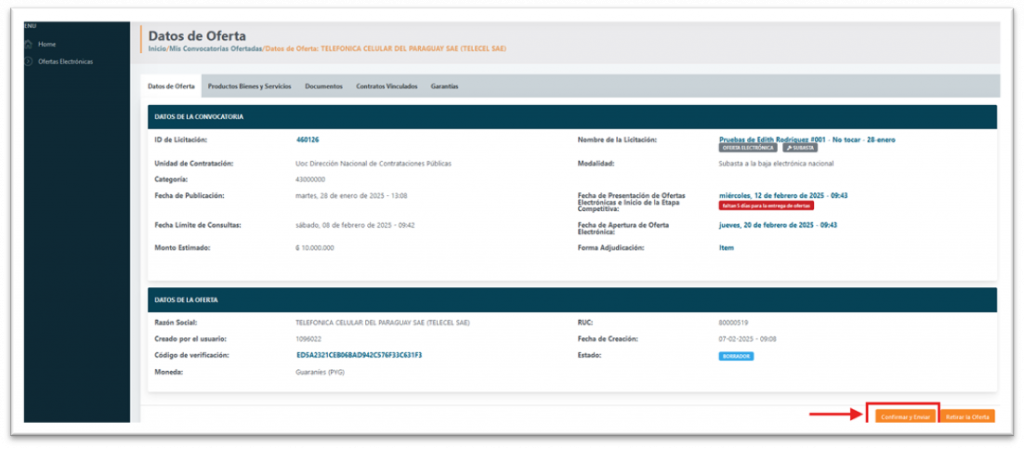
En caso que quiera visualizar las observaciones que NO HACEN A SU OFERTA sino de los demás competidores, deberá acceder a cada OFERTA, ingresando a través de OFERTAS PRESENTADAS ubicada en el MENU con la acción VER OFERTA, sobre el cual deberá clicar para ingresar a la oferta del competidor, pudiendo revisar la misma a través del MENU ubicado en el cabecero, entre los cuales se encuentra la opción OBSERVACIONES, pestaña donde deberá ingresar, luego de haber revisado las ofertas, para realizar las salvedades u comentarios a la oferta de su competidor, en el apartado OBSERVACIONES SOBRE LA OFERTA, finalizada la redacción de los comentarios u observaciones deberá dar la orden GUARDAR.
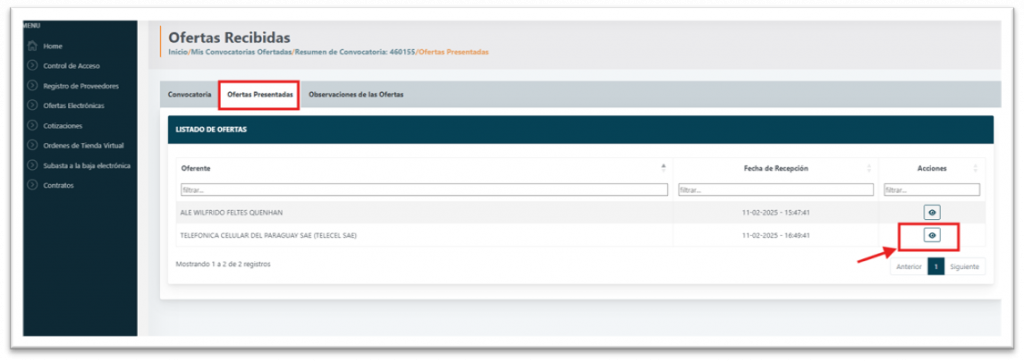
![]() NOTA IMPORTANTE: Antes de la FIRMA Y PRESENTACION DE LA OFERTA, EL MODULO arroja una acción de seguridad, al detectar que un USUARIO SECUNDARIO AUTORIZADO procederá a la firma y presentación de la oferta, REQUIRIENDOLE la confirmación de cuáles son las documentaciones presentadas en el MODULO que acredita su facultad para la presentación y firma de la oferta. En caso de tratarse del USUARIO ADMINISTRADOR, NO OLVIDE en vincular o cargar todas las documentaciones sustanciales.
NOTA IMPORTANTE: Antes de la FIRMA Y PRESENTACION DE LA OFERTA, EL MODULO arroja una acción de seguridad, al detectar que un USUARIO SECUNDARIO AUTORIZADO procederá a la firma y presentación de la oferta, REQUIRIENDOLE la confirmación de cuáles son las documentaciones presentadas en el MODULO que acredita su facultad para la presentación y firma de la oferta. En caso de tratarse del USUARIO ADMINISTRADOR, NO OLVIDE en vincular o cargar todas las documentaciones sustanciales.
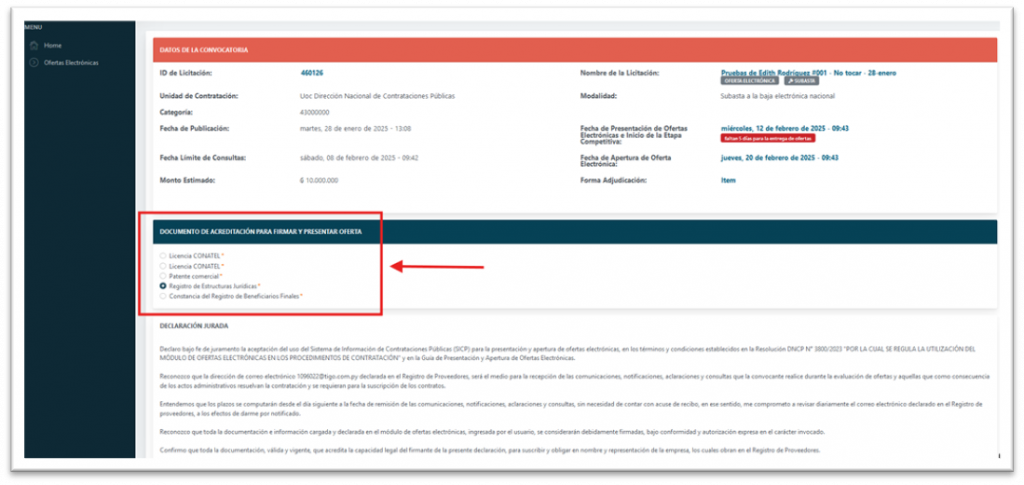
Una vez realizada dicha acción el Módulo valida las documentaciones sustanciales desplegando además la declaración jurada que debe prestar el oferente, seleccionando la opción de haber leído y aceptado los términos y condiciones de la oferta.
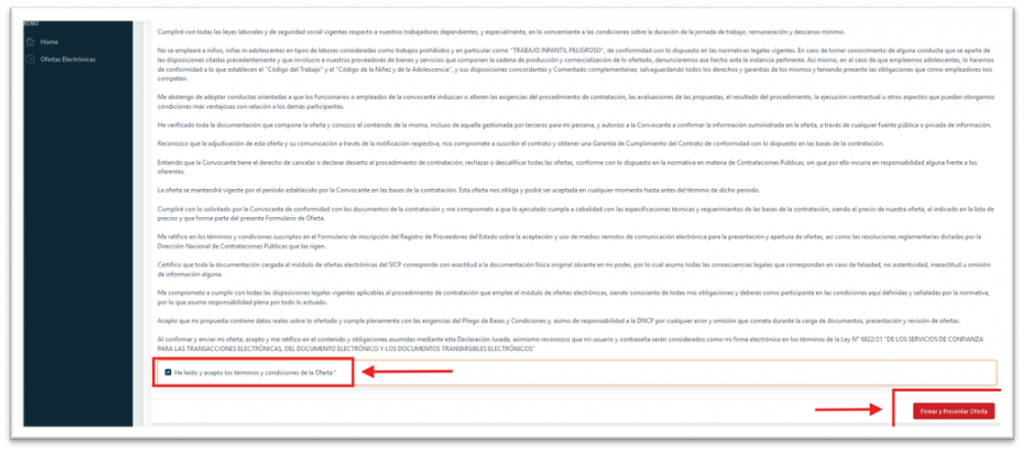
Para finalmente firmar y presentar oferta, una vez hecho esto, se generará una alerta de que la oferta ha sido presentada, redirigiendo al oferente a los DATOS DE LA CONVOCATORIA.
8)Retirar y Modificar Oferta Electrónica.
El Oferente podrá RETIRAR, MODIFICAR O ELIMINAR su oferta siempre que no haya llegado la Fecha Tope de Apertura de Ofertas o INICIO DE ETAPA COMPETITIVA (en el caso de subasta a la baja electronica). EL OFERENTE estará habilitado para ejecutar la acción cuando la oferta se encuentre en Estado de PRESENTADA.
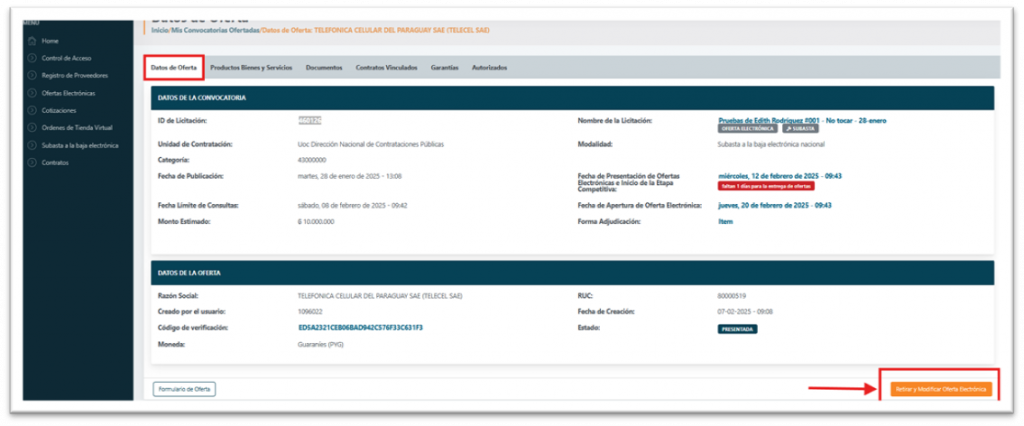
Si la APERTURA DE OFERTAS ya se ha realizado, la oferta permanecerá en estado ABIERTA. En este estado, el usuario NO PODRÁ realizar ninguna acción sobre la oferta.
Para proceder a ejecutar cualquiera de las acciones, el oferente deberá dirigirse a la pestaña RETIRAR Y MODIFICAR OFERTA y clicar sobre la misma, hecho esto, el sistema arrojará los datos de la convocatoria, debiendo clicar sobre la pestaña situada en el margen inferior derecho de RETIRAR LA OFERTA, para CONFIRMAR Y ENVIAR, MODIFICAR o RETIRAR LA OFERTA (ELIMINAR).
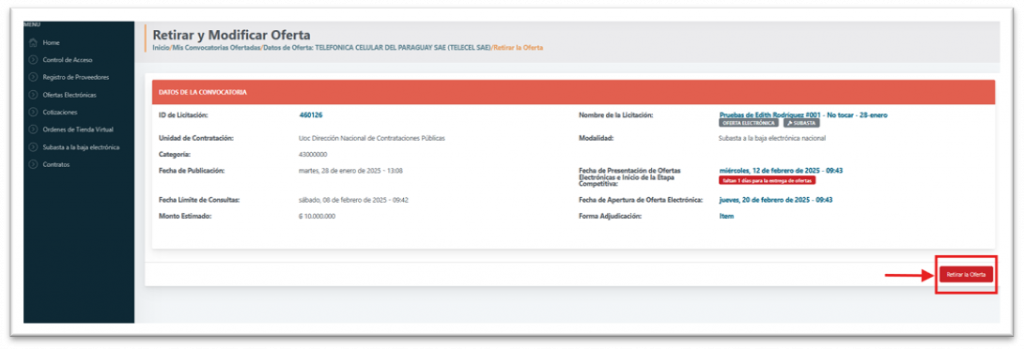
una vez clicada sobre el botón RETIRAR OFERTA, pasa nuevamente al estado borrador, pudiendo el oferente en este estadio MODIFICAR algún requerimiento de su oferta, ingresando a través de los MENÚES situado en el cabecero del MÓDULO, desplegándose nuevamente la DECLARACION JURADA DE ACEPTACION DE LOS TÉRMINOS Y CONDICIONES DE LA OFERTA, para posteriormente CONFIRMAR Y ENVIAR.
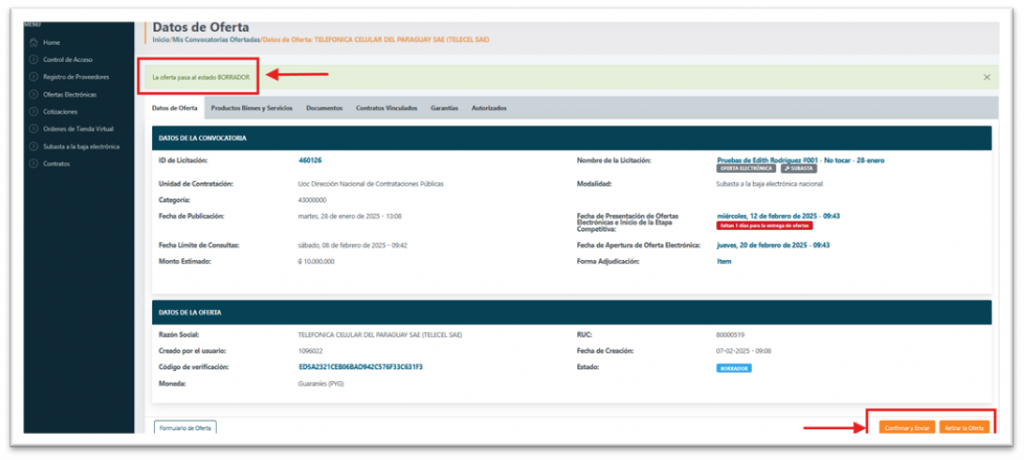
En el caso de que el oferente desee ELIMINAR su oferta, deberá primero clicar sobre RETIRAR LA OFERTA, posterior a esto, el módulo le desplegará los datos de la convocatoria, con un botón situado en el margen inferior derecho de SI, ELIMINAR.
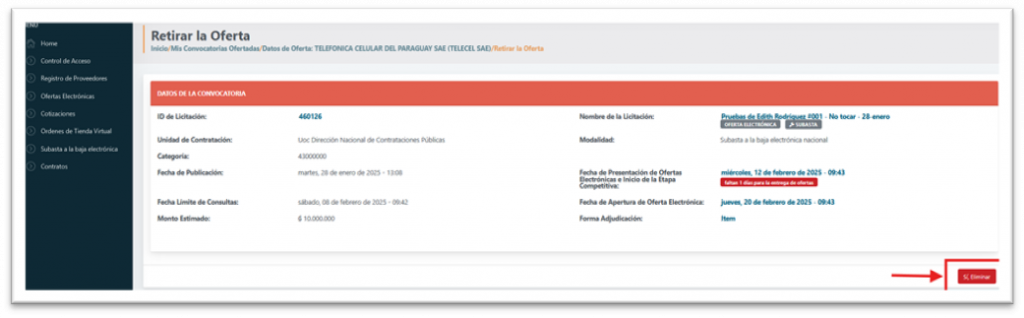
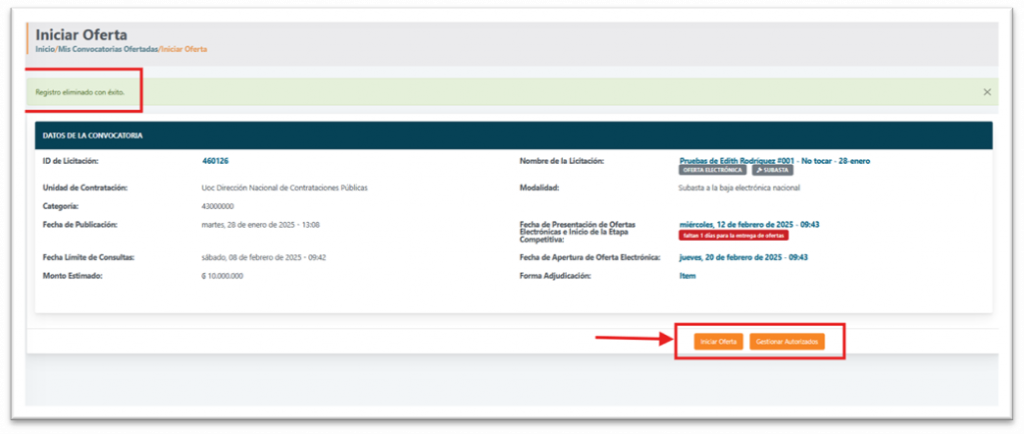
9)Revisión Y OBSERVACION de ofertas.
El proveedor llegado el día y hora de apertura de ofertas, deberá ingresar con su usuario y contraseña, seleccionado en el Menú lateral izquierdo OFERTAS ELECTRONICAS/ Mis Ofertas Abiertas, posterior a ello el Módulo le dirigirá a MIS CONVOCATORIAS OFERTADAS, donde le listará todas las ofertas presentadas y que se encuentren abiertas.
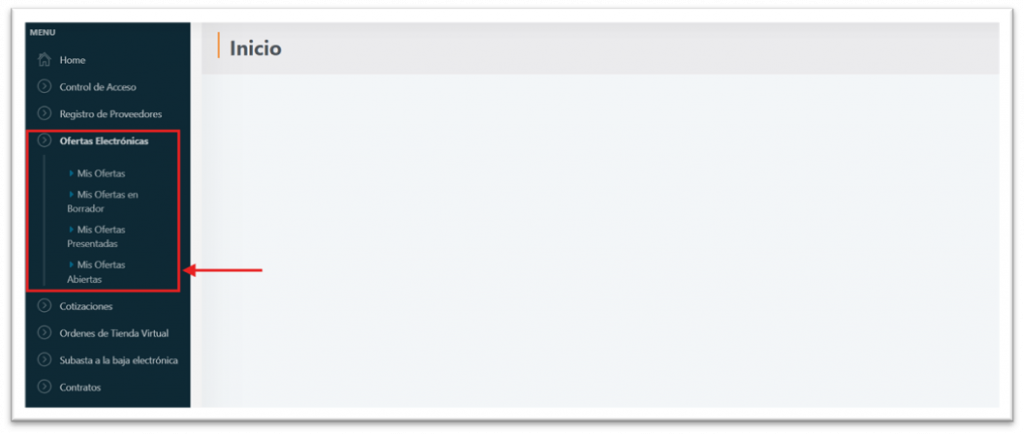
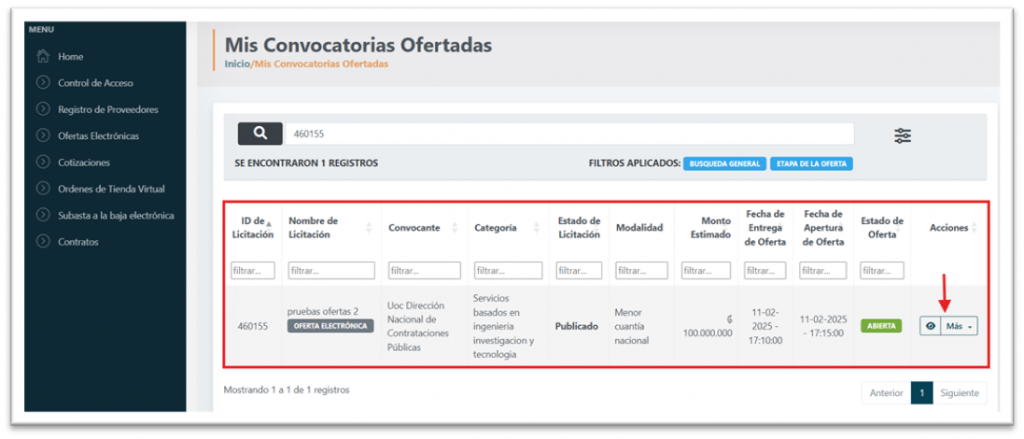
En el apartado ACCIONES, el oferente podrá visualizar un RESUMEN DE CONVOCATORIA con los siguientes datos OFERTAS PRESENTADAS, OBSERVACIONES DE LAS OFERTA y el PLAZO DE LAS OBSERVACIONES.
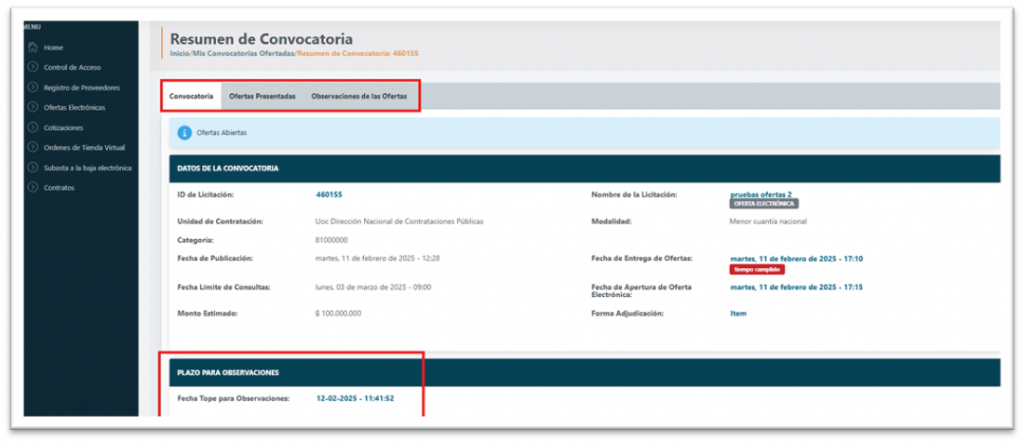
En el apartado de OBERVACIONES RECIBIDAS el oferente podrá visualizar las observaciones que los demás competidores, así como también la UOC pudieren haber realizado a su oferta.
![]() NOTA IMPORTANTE: el oferente en el apartado de OBSERVACIONES/OBSERVACIONES RECIBIDAS solo podrá visualizar las objeciones o comentarios que fueron realizados por otros competidores a SU OFERTA.
NOTA IMPORTANTE: el oferente en el apartado de OBSERVACIONES/OBSERVACIONES RECIBIDAS solo podrá visualizar las objeciones o comentarios que fueron realizados por otros competidores a SU OFERTA.
En caso que quiera visualizar las observaciones que NO HACEN A SU OFERTA sino de los demás competidores, deberá acceder a cada OFERTA, ingresando a través de OFERTAS PRESENTADAS ubicada en el MENU con la acción VER OFERTA, sobre el cual deberá clicar para ingresar a la oferta del competidor, pudiendo revisar la misma a través del MENU ubicado en el cabecero, entre los cuales se encuentra la opción OBSERVACIONES, pestaña donde deberá ingresar, luego de haber revisado las ofertas, para realizar las salvedades u comentarios a la oferta de su competidor, en el apartado OBSERVACIONES SOBRE LA OFERTA, finalizada la redacción de los comentarios u observaciones deberá dar la orden GUARDAR.
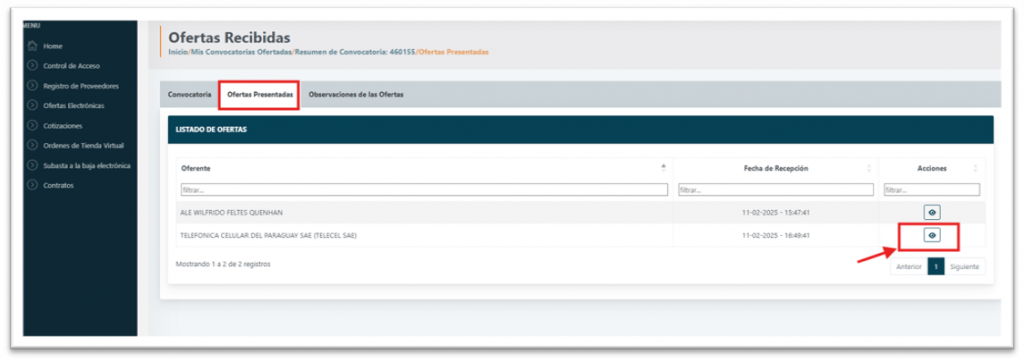
10. RECLAMOS SOBRE EL USO DEL SISTEMA
Ante errores que pudieran ocurrir durante el uso del módulo de ofertas electrónicas, podrá formular sus manifestaciones a través del CHAT DE MESA DE AYUDA ![]() disponible en la parte inferior derecha del SICP.
disponible en la parte inferior derecha del SICP.